В контекстной рекламе много ручной работы. Яндекс старается автоматизировать ее и передает часть задач специалиста умному алгоритму. Один из таких инструментов — рекомендации. Это подсказки, которые Директ предлагает после анализа рекламной кампании и результатов ее работы. Как специалисту распределить ответственность между собой и роботом и стоит ли доверять рекомендациям — обсудим в статье.
Цель рекомендаций — предложить изменения, которые принесут больше кликов и конверсий в рамках текущего бюджета. Они помогают специалистам не пропускать мелкие ошибки или оптимизировать настройки кампании. Чтобы они работали во благо, важно понимать их логику и потенциальные последствия от изменений.
Где найти рекомендации
Войдите в аккаунт Яндекс Директа и в меню слева увидите раздел «Рекомендации». Здесь можно посмотреть подсказки по всем кампаниям с прогнозом по кликам и конверсиям после их применения.
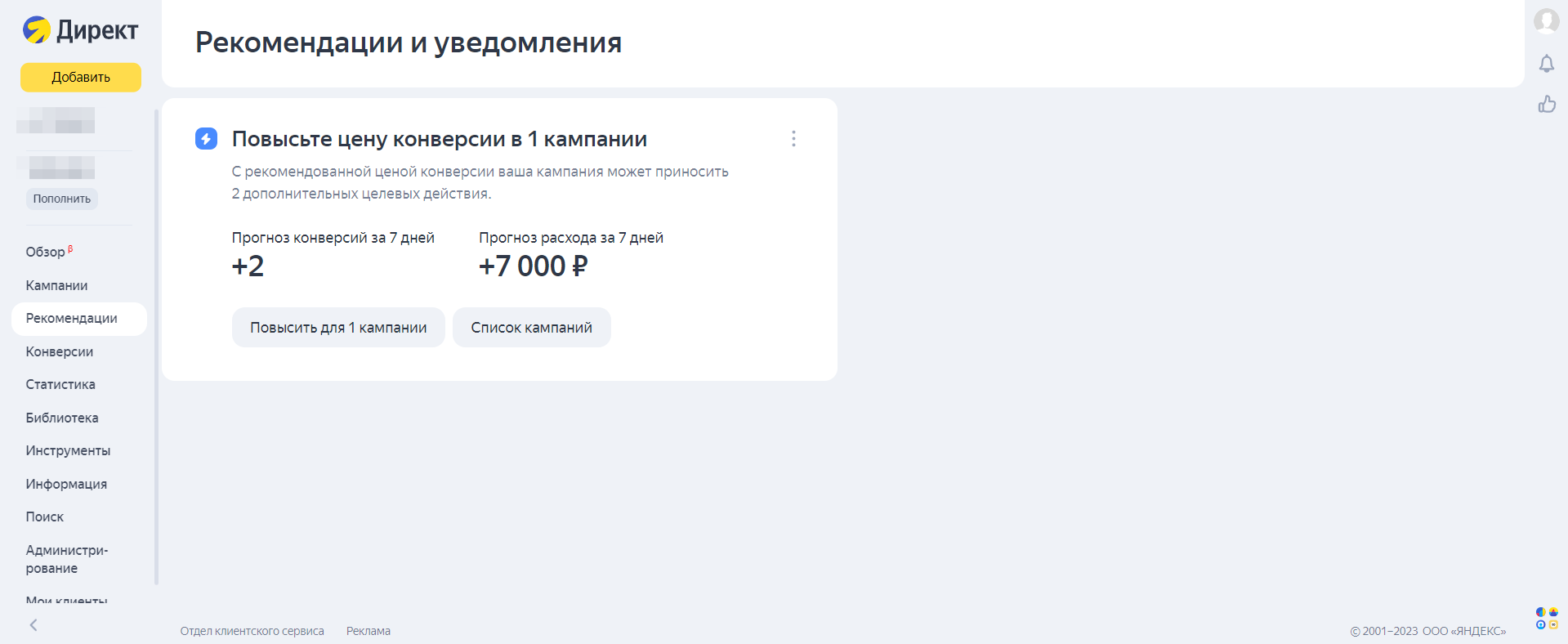
Также их можно посмотреть по каждой кампании в разделе «Кампании», нажав на значок рядом с названием — зеленый, желтый или синий.

Что означает цвет значка рядом с рекомендацией:
- Синий — совет по повышению эффективности кампании.
- Желтый — кампания работает с ограничениями, стоит исправить ошибки.
- Красный — кампания работает с ошибками. Такие рекомендации нужно просматривать в первую очередь, чтобы наладить показ рекламы.
Когда и какие рекомендации применялись, вы можете посмотреть в истории изменений в настройках кампании.
Дарим кампании в Директе для старта
Всем, кто впервые запускает рекламу в Директе через eLama, бесплатно настроим рекламную кампанию для поиска или сетей
Получить кампании
Как выглядит рекомендация
Рекомендация отображается в разделе «Кампании» в виде цветного значка рядом с названием кампании.
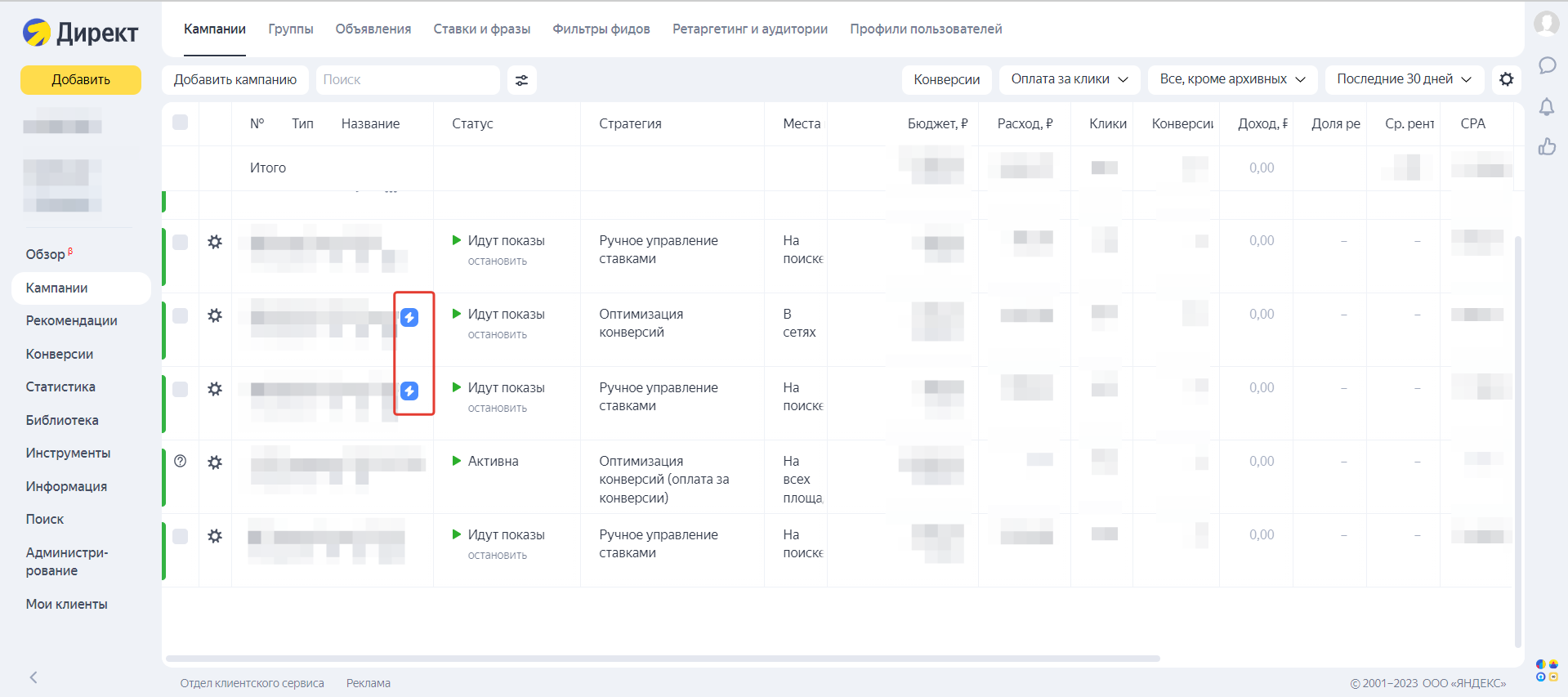
Если нажать на значок, можно прочитать, что Директ предлагает изменить, посмотреть прогноз и применить рекомендацию.
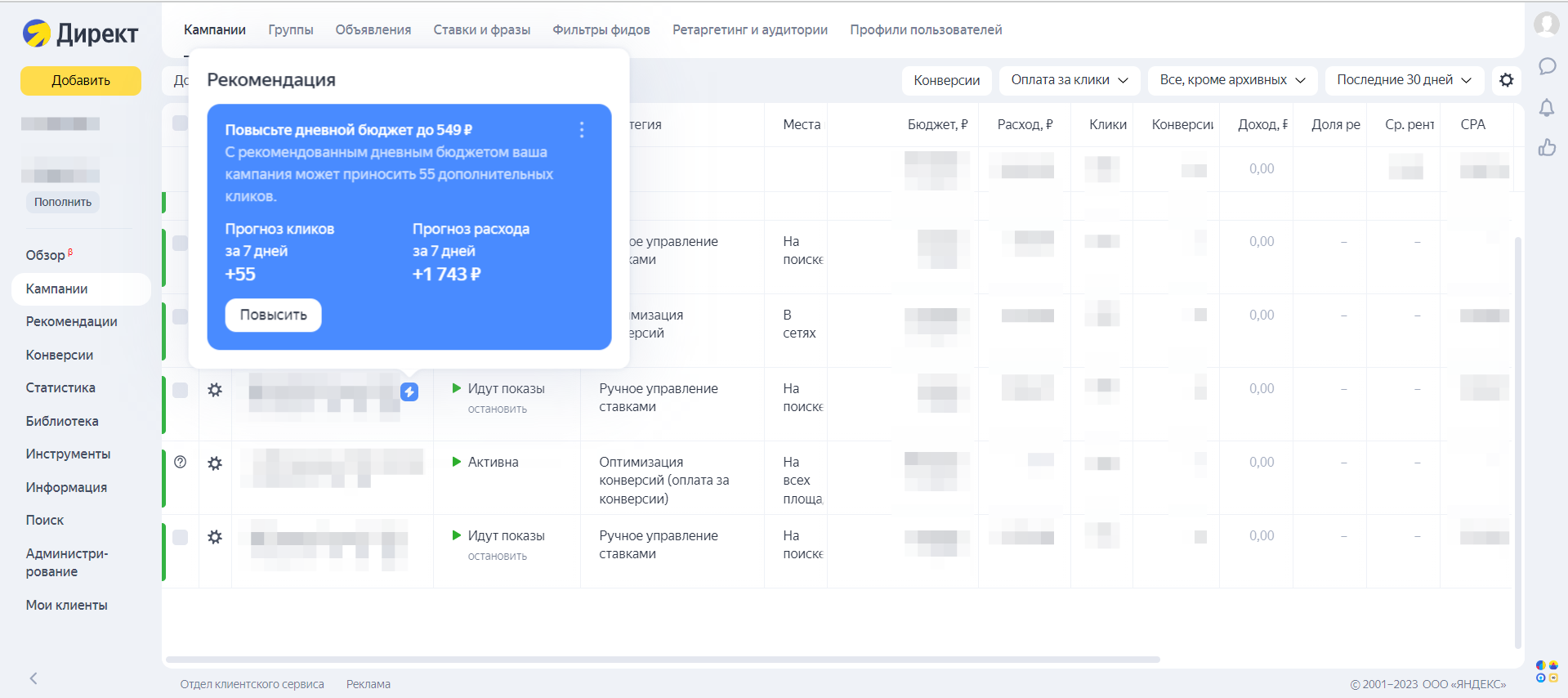
По клику на три точки можно скрыть рекомендацию, оценить ее или перейти ко всем рекомендациям в одноименный раздел.
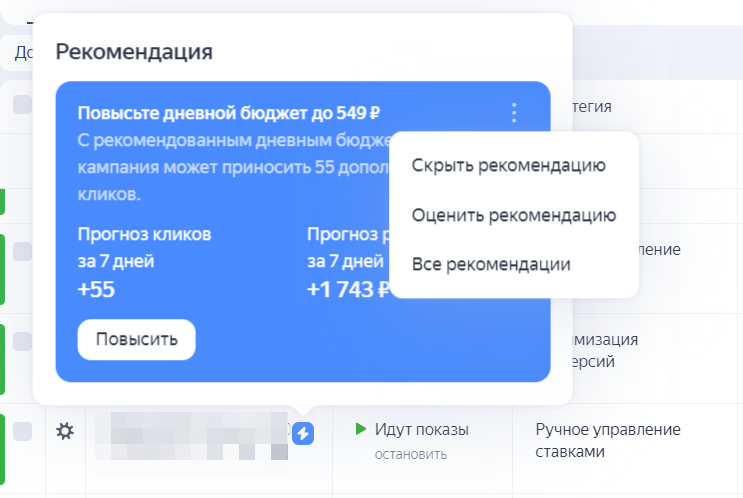
Если в разделе «Рекомендации» выбрать одну рекомендацию и нажать «Список кампаний», откроется список всех кампаний, для которых Директ ее предлагает.
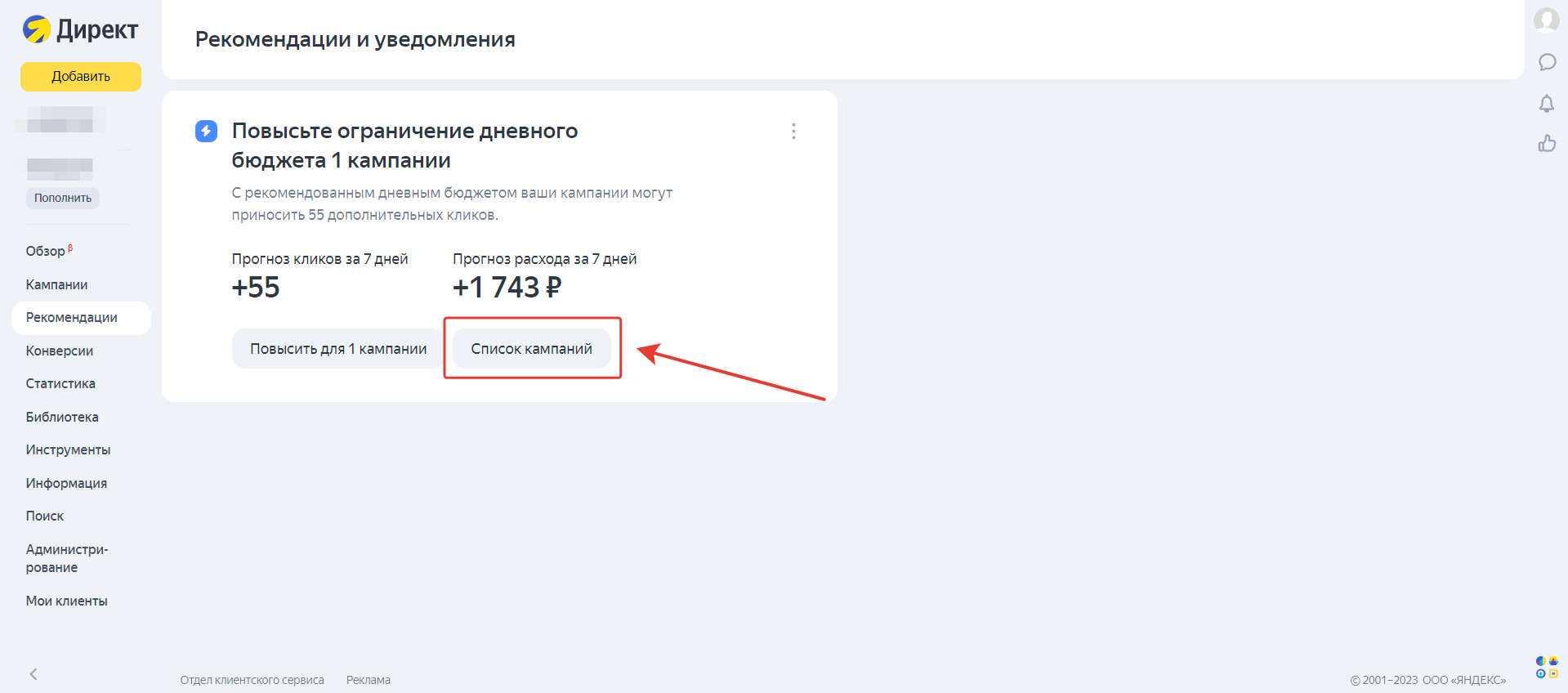
Типы рекомендаций
Рассмотрим, что Директ предлагает рекламодателю.
Изменить настройки, чтобы получать больше конверсий или кликов
Если за предыдущую календарную неделю кампания достигла ограничения по бюджету, Директ подскажет, что поменять и рассчитает прогноз нововведений в зависимости от настроек. Он может посоветовать:
- увеличить дневной бюджет для кампаний с ручным управлением ставками;
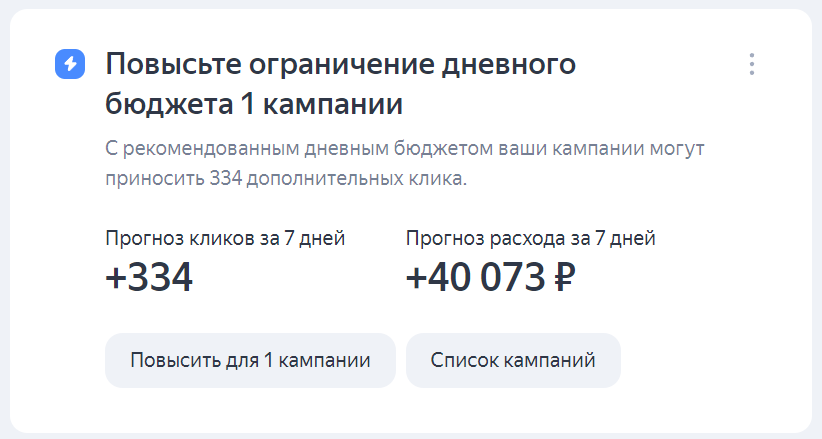
- увеличить недельный бюджет для кампаний с автостратегиями;
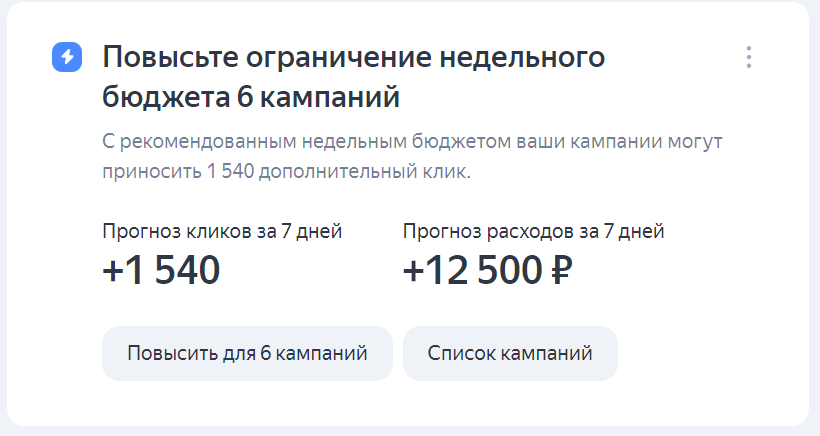
- увеличить среднюю цену клика или среднюю цену конверсии;
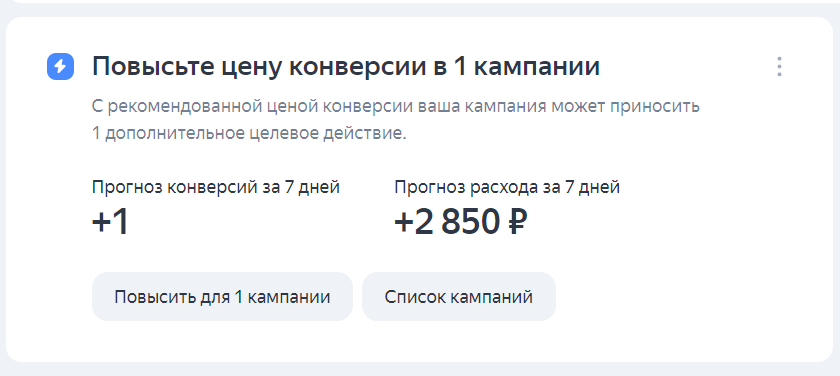
- увеличить максимальную цену клика;
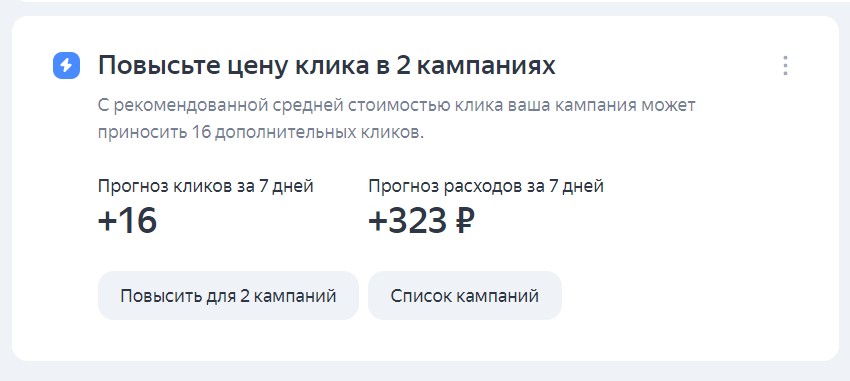
- изменить стратегию;
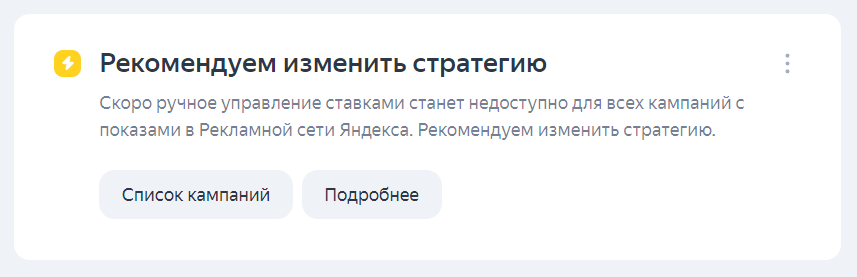
- убедиться, что сайт работает корректно;
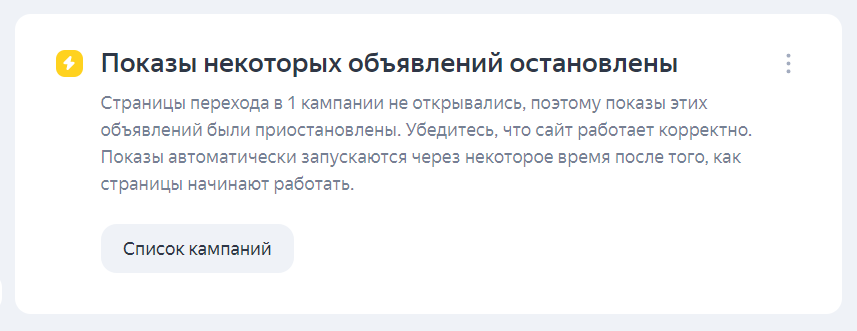
- и вовсе изменить настройки кампании.
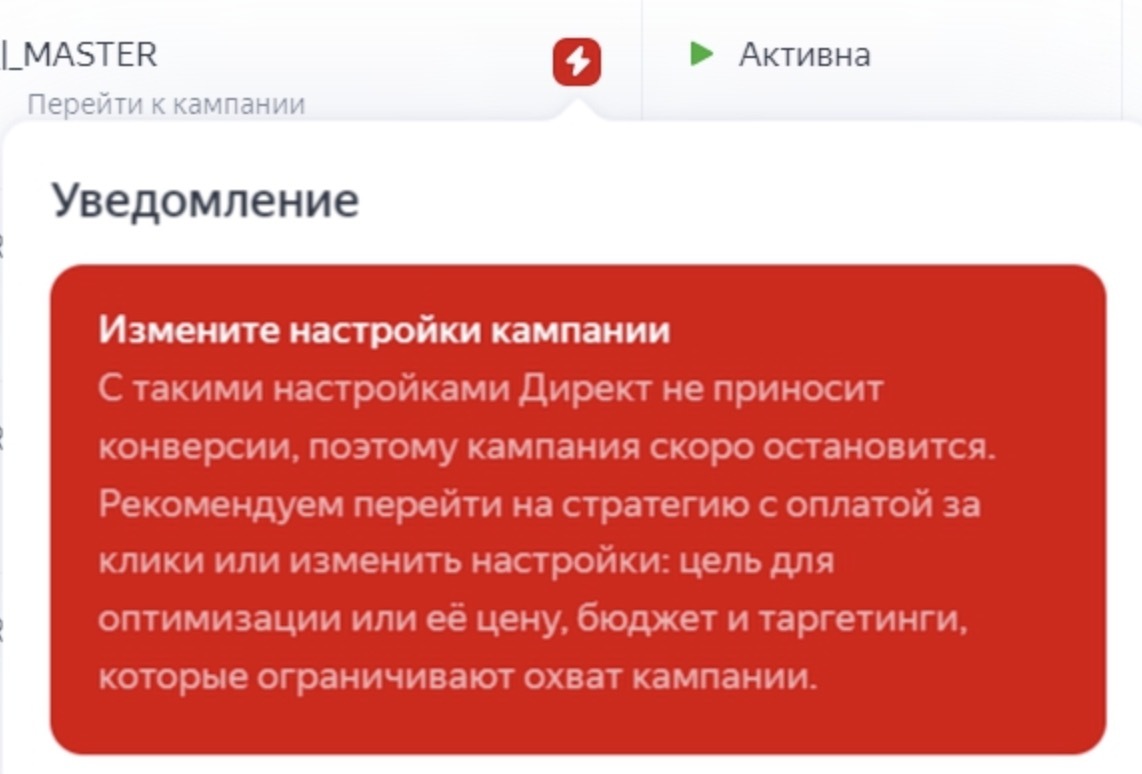
Скорректировать ограничения бюджета на общем счете
Рекомендация пригодится в случае, если в течение дня кампания достигает ограничения бюджета общего счета.
Исправить некорректный URL в ссылках объявлений
Важно, что Директ не проверяет быстрые ссылки в объявлениях, только основную ссылку на посадочную страницу. Если с ней что-то не так, он остановит показы объявлений и обратит на это внимание рекламодателя.
Подключить автотаргетинг
Рекомендация покажется, если рекламодатель не включил автотаргетинг. При ее применении автотаргетинг включится во всех группах кампании, кроме архивных.
Отказаться от функций, которые вскоре будут отключены
Например, с марта Директ отключает стратегию с ручным управлением ставками в кампаниях для РСЯ. Он заранее рекомендует рекламодателям, у которых кампании работают по этой стратегии, изменить ее, чтобы показ объявлений не прерывался.
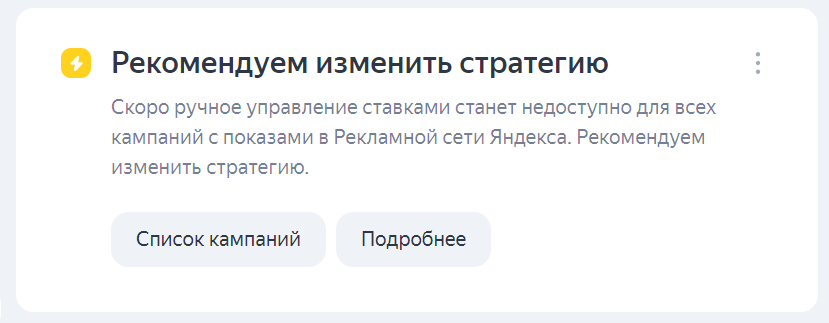
Уведомления в кампаниях с оплатой за конверсии
Если Директ считает, что нужно поправить настройки в кампаниях с такой моделью оплаты, он покажет следующие рекомендации:
- Проверьте работу кампании. Показы объявлений остановлены, так как текущие настройки не приносят конверсии. Перейдите на оплату за клики или создайте новую кампанию с оплатой за конверсии и другими настройками стратегии.
- Измените настройки кампании. Показы объявлений еще идут, но скоро остановятся, потому что настройки не приводят к конверсиям. Перейдите на оплату за клики или поменяйте настройки, например — цель для оптимизации или ее цену, бюджет и таргетинги, которые ограничивают охват кампании.
- Эффективность кампании снизилась. Охват кампании ограничивают настройки — цель для оптимизации или ее цена, бюджет или таргетинги. Если нужно, обновите их.
Автоматическое применение рекомендаций
Для текстово-графических рекламных кампаний в Директе есть опция автоматического применения рекомендаций. В кампаниях, созданных через Мастер кампаний, она включена по умолчанию, а при создании кампаний в экспертном режиме выключена. Во втором случае ее можно включить на уровне кампании над «Дополнительными настройками».
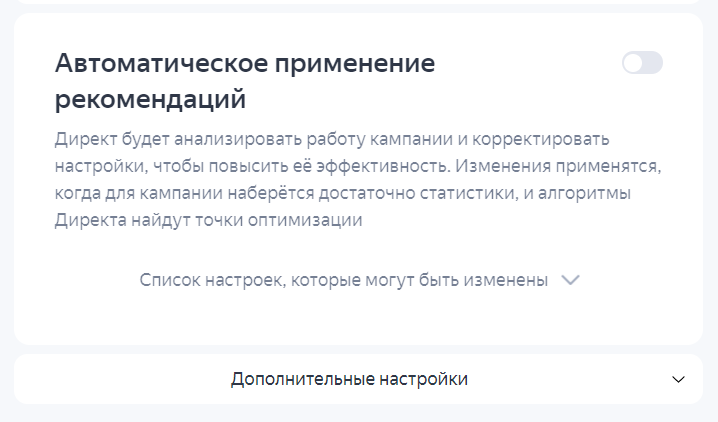
Автоматическое применение рекомендаций стоит использовать, если вы готовы полностью доверить Яндекс Директу внесение изменений в кампании. Их эффективность можно оценить, посмотрев статистику за период до применения и после.
Что Директ сможет изменить автоматически
- Места показа объявлений. Он расширит их или начнет показывать объявления на площадках, которые вы запретили, если поймет, что оттуда могут прийти конверсии.
- Аудиторию и таргетинг. Директ может изменить настройки автотаргетинга или добавить в аудиторию сегменты ретаргетинга. Также он может включить расширенный географический таргетинг или изменить корректировки ставок.
- Настройки стратегии. Если Яндекс определит, что кампания часто достигает целей, оптимизацию по которым вы не настроили, Директ добавит их в список. Также он может изменить стратегию «Максимум кликов» на «Максимум конверсий», если посчитает нужным. Или поменять модель атрибуции в стратегии «Максимум конверсий».
Вы можете отключить автоматическое применение рекомендаций или вручную отредактировать изменения, которые внес Директ. При этом вы не сможете насовсем запретить площадки для показа: когда алгоритм в следующий раз решит, что с какой-то площадки можно выгодно получить конверсии, он снова будет показывать объявления на ней.
Если вы перевели тумблер в поле «Разрешить Директу автоматически применять рекомендации для этой кампании» в положение «Вкл», внизу поля можете поставить галочку «Управлять ставками и бюджетом». Тогда недельный бюджет сможет увеличиться не более, чем на 4%, а «Целевая доля рекламных расходов» меняться не будет.

Применять ли рекомендации: за и против
С помощью рекомендаций Яндекс Директ делегирует искусственному интеллекту часть забот специалиста по контекстной рекламе. Они и вправду могут помочь: обратить внимание на ошибки, преждевременную остановку показов из-за нехватки бюджета, урезанный настройками охват кампании. Специалисту необязательно применять рекомендации, поэтому он прислушивается только к тем, которые сам считает необходимыми.
Иначе дело обстоит, если специалист включает автоматическое применение рекомендаций. Они могут показать объявления на площадках, где рекламодатель совсем не хотел бы оказаться, или включить расширенный географический таргетинг и слить бюджет. Или добавить в холодную аудиторию сегменты ретаргетинга, что не совсем корректно, потому что ретаргетинг эффективнее запускать в отдельных кампаниях: со специальными креативами и ставками.
Чтобы автоматические рекомендации не навредили кампаниям, мы советуем подключать их крайне осторожно и следить за статистикой. С ними можно тестировать гипотезы, они могут предложить вам необычное решение, но есть риски при их использовании.
Рекомендации подскажут вам, как нужно изменить кампании, чтобы они приносили больше кликов и конверсий. Директ проанализирует данные ваших кампаний и даст персональные советы по их улучшению. Например, предложит повысить ограничение бюджета, или включить автотаргетинг в кампаниях, где он не подключен.
Для текстово-графических объявлений можно подключить автоматическое применение рекомендаций. Директ проанализирует работу кампании и скорректирует ее настройки, чтобы повысить эффективность рекламы. Рекомендации начнут применяться, когда у кампании будет достаточно статистики для результативных изменений.
- Где посмотреть рекомендации
- Типы рекомендаций и уведомлений
- Уведомления в кампаниях с оплатой за конверсии
- Автоматическое применение рекомендаций
- Как оценить пользу от применения рекомендаций
- Почему я не вижу рекомендаций
В меню слева перейдите в раздел Рекомендации.
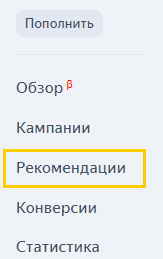
Вы увидите рекомендации и уведомления для всех ваших кампаний и прогноз того, как изменятся количество кликов или конверсий и расход после их применения. При расчете прогноза учитываются статистика ваших кампаний, заданные настройки и ограничения. В каждом виджете собраны советы определенного типа.
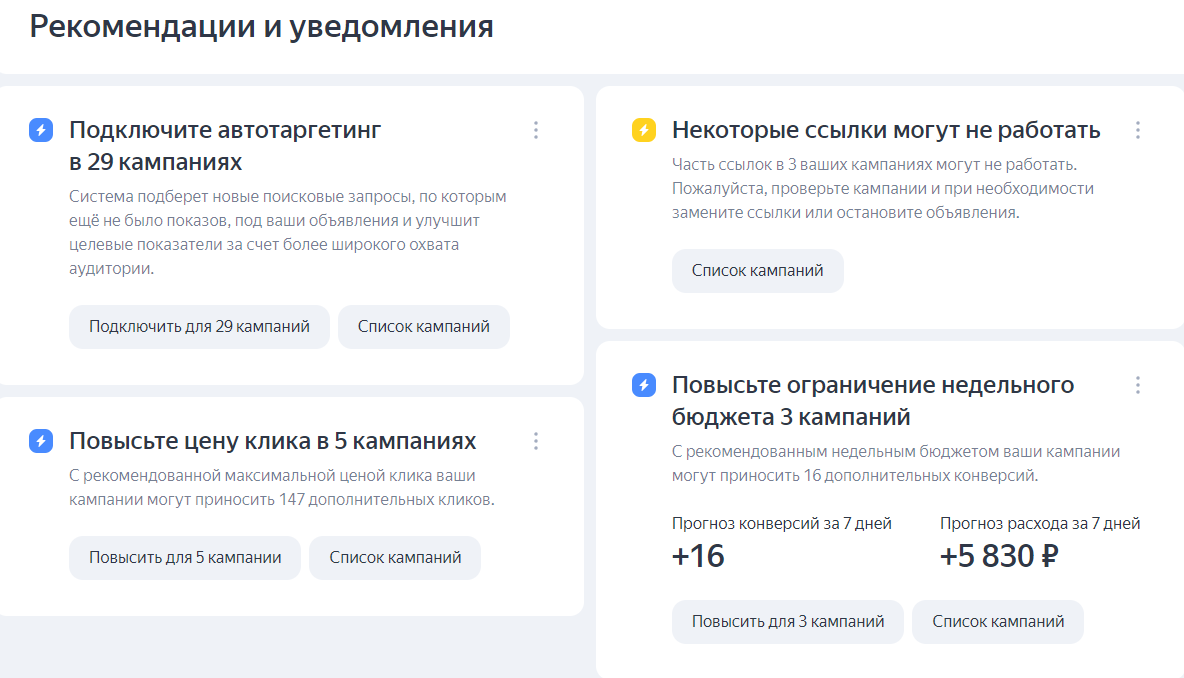
Рекомендации можно просматривать со страницы кампаний. Если напротив кампании, группы объявлений или объявления появился значок  , значит, Директ подготовил для вас рекомендацию. Нажмите на значок, чтобы посмотреть ее.
, значит, Директ подготовил для вас рекомендацию. Нажмите на значок, чтобы посмотреть ее.
- Изменить настройки, чтобы получать больше конверсий или кликов
- Если за прошлую календарную неделю кампания упиралась в ограничение, то Директ покажет, как его надо изменить и рассчитает прогноз полезных действий в зависимости от настроек. Например:
-
увеличить дневной бюджет (для кампаний с ручным управлением ставками);
-
увеличить недельный бюджет (для кампаний с автостратегиями);
-
увеличить среднюю цену клика или среднюю цену конверсии;
-
увеличить максимальную цену клика.
Прогноз строится на базе настроек кампании, исторических данных, оценки конкурентной ситуации и т. д.
-
- Скорректировать ограничения бюджета на общем счете
-
Если ваши кампании в течение дня упираются в ограничение бюджета общего счета, то система Директа покажет рекомендацию с прогнозом полезных действий.
- Исправить некорректный URL в ссылках объявлений
-
Директ проверяет только ссылку на страницу перехода в объявлениях. Быстрые ссылки не проверяются. Если ссылка битая, то показы объявлений останавливаются. Ссылки проверяются регулярно с частотой от нескольких часов до двух суток.
- Подключить автотаргетинг
-
Рекомендация показывается, если в кампании нет автотаргетинга.
При применении рекомендации автотаргетинг включается во всех группах кампании, кроме заархивированных. Также показываются примеры подобранных запросов.
Значки около рекомендаций различаются по цвету:
-
Красный — что-то пошло не так, настройка критично влияет на работу кампаний. Такие рекомендации нужно просматривать в первую очередь, чтобы наладить показ рекламы.
-
Желтый — в работе кампаний есть ограничения, стоит скорректировать ошибки.
-
Синий — рекомендации по повышению эффективности кампании.
Применение рекомендаций отображается в Истории изменений.
Посмотреть рекомендации
Если настройки кампании с оплатой за конверсии не оптимальны, могут появиться уведомления:
- Проверьте работу кампании
-
С выбранными настройками Директ не приносит конверсии и больше не показывает рекламу. Рекомендуем перейти на стратегию с оплатой за клики или создать новую кампанию — с другими настройками стратегии с оплатой за конверсии.
- Измените настройки кампании
-
С выбранными настройками Директ не приносит конверсии, поэтому кампания скоро остановится.
Рекомендуем перейти на стратегию с оплатой за клики или изменить настройки: цель для оптимизации или её цену, бюджет и таргетинги, которые ограничивают охват кампании.
- Эффективность кампании снизилась
-
Рекомендуем проверить настройки: цель для оптимизации или её цену, бюджет и таргетинги, которые ограничивают охват кампании. Если нужно, обновите их.
-
Цель для оптимизации. Проверьте ее работу с помощью инструкции. Попробуйте самостоятельно совершить конверсию. Убедитесь, что она была учтена Метрикой. Если цель не работает, поправьте ее настройку или выберите иную цель для оптимизации кампании.
-
Достижимость цели. По статистике должно быть не менее 10 достижений выбранной цели в неделю. Если их меньше, выберите цель выше по воронке, увеличьте бюджет или стоимость конверсии.
-
Модель оплаты. При недостаточном количестве достижений цели можно попробовать перейти на модель оплаты за клики – так алгоритм получит больше свободы для проведения тестов и сможет обеспечить конверсии. Через несколько недель, если достижений цели будет достаточно, можно перевести кампанию на оплату за конверсии.
-
Цену конверсии. Она должна быть достаточной, чтобы получать конверсии в вашей тематике. Рассчитать оптимальную цену можно на основе исторических данных или показателей вашего бизнеса. Подробнее.
-
Недельный бюджет. Его должно хватать на покупку минимум 10 конверсий по самой дорогой цели (если их несколько). Если бюджета недостаточно, увеличьте ограничение.
-
Таргетинги, ограничивающие охват кампании: корректировки ставок, минус-фразы, временной таргетинг, запрещенные площадки, геотаргетинг, условия показа.
-
Статусы модерации. Если какие-то объявления или их части отклонены или ограничены в показах, внесите изменения и отправьте их на повторную проверку.
Что еще можно проверить в кампании
При проверке кампании посмотрите рекомендации Директа по повышению эффективности. Они обозначены синим цветом. Директ может подсказать, какие ограничения цены конверсии или бюджета стоит указать, чтобы кампания работала эффективно.
Предложенные Директом настройки для текстово-графических объявлений можно применять автоматически для конкретных рекламных кампаний. При создании или редактировании кампании «Текстово-графические объявления» включите опцию Разрешить Директу автоматически применять рекомендации для этой кампании внизу страницы. Когда в кампании наберется достаточно статистики и найдутся точки оптимизации, алгоритм скорректирует ее настройки.
Могут быть изменены:
-
Места показа объявлений. Например, расширен список мест показа, изменен список площадок, где запрещены показы.
-
Аудитория и таргетинги. Например:
-
отредактированы настройки автотаргетинга;
-
сняты ограничения по геотаргетингу на группе, если он уже, чем на кампании;
-
аудитория дополнена ретаргетинговыми сегментами;
-
изменена настройка расширенного географического таргетинга;
-
добавлены корректировки ставок.
-
-
Настройки стратегий. Например:
-
добавлены достижимые цели в стратегию «Максимум конверсий» с оплатой за клики;
-
добавлены достижимые цели в стратегию «Максимум кликов» с ограничением расходов по недельному бюджету. Стратегия будет изменена на «Максимум конверсий» с ограничением расходов по недельному бюджету;
-
изменены модели атрибуции в стратегии «Максимум конверсий».
Настройки стратегии «Максимум кликов с ручным управлением» не изменяются.
-
Дополнительно можно ограничить применение рекомендаций при управлении ставками и бюджетом. Если опция Управлять ставками и бюджетом включена, то недельный бюджет может быть увеличен, но не более, чем на 4% в неделю. Изменение бюджета возможно в случае, если это позволит Директу получить больше кликов или конверсий по заданной цене. При этом не меняются:
-
настройки кампании с ручным управлением ставками, в том числе настройки стратегии;
-
заданная доля рекламных расходов в стратегии «Максимум конверсий» с ограничением по ДРР;
-
стоимость конверсии для стратеги «Максимум конверсий»;
-
сумма бюджета на неделю для стратегии «Максимум кликов» с ограничением по недельному бюджету.
- Как узнать, что настройки изменились?
-
Когда Директ изменит какие-либо настройки, элемент интерфейса будет заблокирован для редактирования. Рядом с ним будет пометка, что Директ изменил настройку с вашего разрешения. Поправить настройку самостоятельно будет невозможно.
Вы можете кликнуть на заблокированную настройку и отказаться от автоматического применения рекомендаций для этой кампании. После этого редактирование снова будет доступно.
- Как отменить внесенные изменения?
-
Опцию Разрешить Директу автоматически применять рекомендации для этой кампании можно отключить в любой момент. Но правки, сделанные Директом, автоматически не отменятся. Отредактируйте нужную настройку вручную.
Все правки в настройках кампании в результате автоматического применения рекомендаций отображаются в Истории изменений.
Чтобы узнать, как повлияли рекомендации на вашу рекламу, проанализируйте статистику кампаний. Сравните показатели за периоды до и после применения рекомендаций. Помните, что на статистику могут влиять другие изменения в ваших кампаниях, а также внешние факторы: сезонность, улучшения на сайте, действия конкурентов и другие.
Рекомендации могут не показываться, если:
-
вы недавно начали показывать рекламу, и еще не накопилось достаточно статистики;
-
вы еще не создали ни одной кампании, группы объявлений или объявления;
-
Директ пока не подобрал для вас рекомендации.
Настройка рекламной кампании — только первая ступень. После запуска работа продолжается: нужно следить за трафиком и ставками, менять настройки аудитории, анализировать, по каким ключевым словам пользователи приходят на сайт и выполняют целевые действия, а по каким — нет.
Специально для того, чтобы оперативно устранить ошибки в настройках и улучшить кампанию, в аккаунте Google Ads существует раздел «Рекомендации». Чем полезны рекламодателям рекомендации Google и как их использовать — рассказываем в статье.
Для чего нужны «Рекомендации»
Типы рекомендаций в Google Ads
Блок рекомендаций «Устранение неполадок»
Блок рекомендаций «Ключевые слова и таргетинг»
Блок рекомендаций «Ставки и бюджеты»
Блок рекомендаций «Объявления и расширения»
Блок рекомендаций «Автоматизированные кампании»
Установка мобильного приложения «Google Реклама»
В чем польза рекомендаций Google для рекламодателей
Для чего нужны «Рекомендации»
«Рекомендации» — это специальный раздел в Google Ads, в котором собраны советы для владельца аккаунта по повышению эффективности и улучшению работы кампаний.
Главная особенность раздела «Рекомендации» — все советы персонализированы. При составлении рекомендаций система учитывает:
- как работает аккаунт;
- сколько времени он существует;
- какие типы кампаний запущены;
- какие кампании приостановлены;
- какие настройки используются в кампаниях.
Например, система может порекомендовать перейти из простой кампании в КМС на умную, добавить ключевые слова для повышения охвата, изменить настройки аудитории.
Также в разделе «Рекомендации» могут быть советы по устранению неполадок в аккаунте, уведомления о новых функциях, которые улучшат работу аккаунта и кампаний, справочная информация.
Как можно использовать данные рекомендатора:
- Составить прогноз успешности кампаний. Если в аккаунте собрано достаточно данных, система проанализирует их и покажет, как изменится эффективность объявлений после внесения изменений.
- Вовремя менять настройки и исправлять ошибки в кампаниях. Система предлагает советы по улучшению кампаний. Быстро исправляйте ошибки и вносите изменения — и повышайте эффективность рекламы.
- Обновлять кампании, объявления, ключевые слова. Вы уже несколько месяцев подряд показываете одни и те же объявления или не меняете список ключевых слов? Система предложит обновить ключевые слова, изменить креативы, тексты и заголовки.
Если у рекламодателя несколько рекламных аккаунтов, то все советы по улучшению работы аккаунтов и кампаний будут находиться в разделе «Рекомендации» в управляющем аккаунте. Это удобно: не нужно заходить в каждый аккаунт, чтобы ознакомиться с предложениями системы. Обязательное условие — работа в новом интерфейсе Google Ads.
Типы рекомендаций в Google Ads
Чтобы просмотреть все советы, в главном меню перейдите в раздел «Рекомендации». Для удобства система разбивает рекомендации по типам.
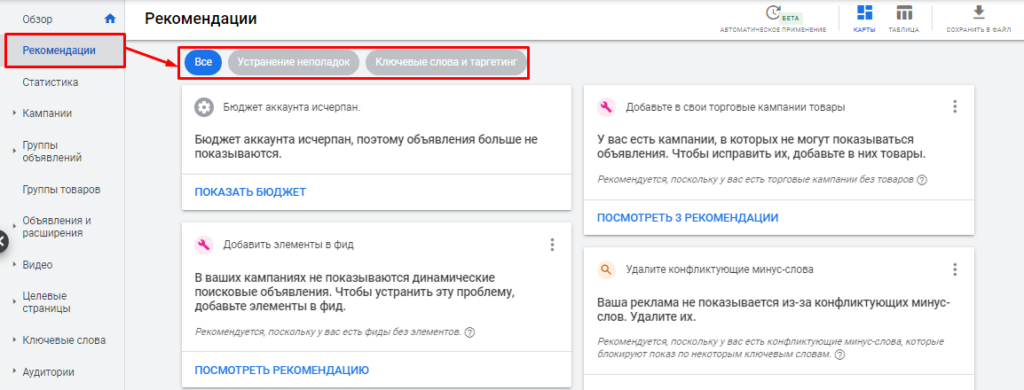
Рассмотрим, какие типы рекомендаций предлагает Google.
Блок рекомендаций «Устранение неполадок»
«Устранение неполадок» — целый блок рекомендаций, в котором содержится информация обо всех проблемах аккаунта и путях их исправления.
На странице рекомендаций показаны все сообщения системы о найденных неполадках и способах улучшения кампаний. Кликаем на блок «Устранение неполадок», чтобы посмотреть рекомендации этого типа:
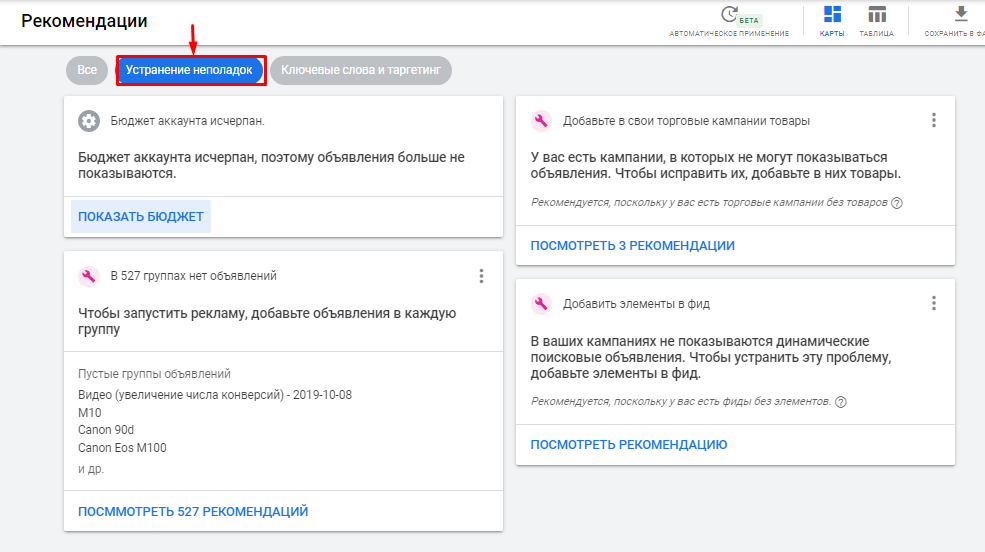
В примере выше система предлагает следующие рекомендации по устранению неполадок:
- Пополнить бюджет аккаунта. Без выполнения этого условия объявления не будут показываться дальше.
- Добавить в торговые кампании товары для показа объявлений. Подробнее о том, как запустить такие кампании и рекламировать все или определенные товары из онлайн-магазина, читайте в нашем гайде.
- Добавить фид с товарами в динамические объявления для дальнейшего показа рекламы на поиске. Такая рекомендация появляется при настройке динамических поисковых объявлений, когда рекламодатель не подгрузил товарный фид в систему.
- Добавить объявления в группы объявлений. Это значит, что в некоторых кампаниях настройка была завершена на этапе составления групп объявлений, а объявления так и не были добавлены. В результате реклама не показывается пользователям.
Посмотрим рекомендации системы по добавлению объявлений в группы. Кликаем на «Посмотреть рекомендации»:
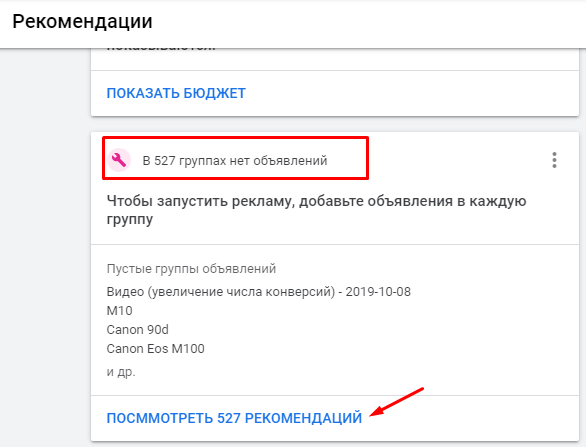
Система показывает список пустых групп объявлений. При необходимости можно скачать этот отчет в формате CSV. Для этого кликаем на «Сохранить в файл».
Для редактирования кампании и добавления в нее объявлений кликаем на активную ссылку «Посмотреть в разделе «Объявления и расширения»:
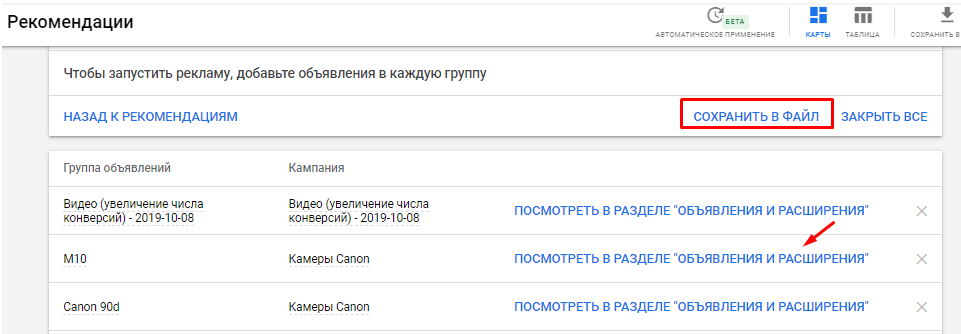
Система переводит нас в выбранную кампанию для добавления объявлений. В примере ниже предлагается создать адаптивное поисковое объявление для кампании на поиске.
По мере настройки объявлений система также подсказывает, как повысить эффективность объявлений. Например, включить в заголовки определенные ключевые слова:
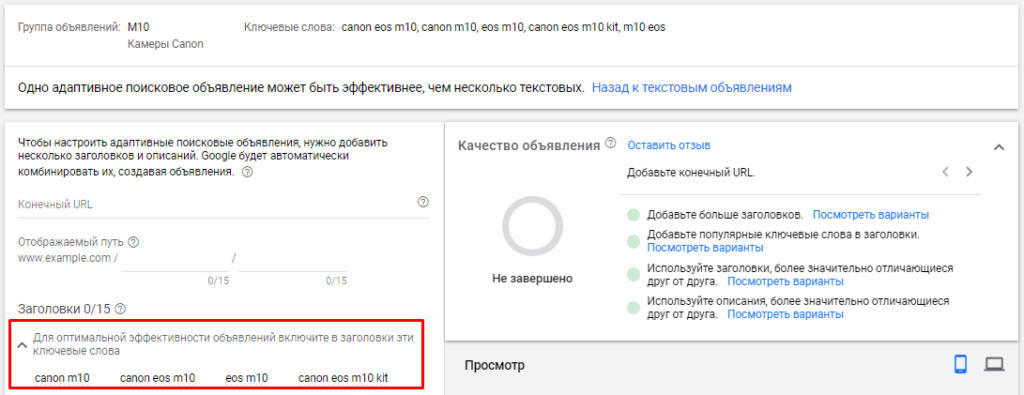
Также в блок рекомендаций «Устранение неполадок» могут входить такие советы:
- Решить проблемы с сертификацией. Для этого подается заявка на показ рекламы. Согласно правилами Google Ads, сертификацию надо проходить тем рекламодателям, которые используют контент, защищенный авторским правом, хотят использовать форматы объявлений и функции с ограниченным доступом, рекламируют алкогольные напитки. Подробнее о правилах размещения рекламы и о том, как пройти модерацию в рекламных системах, мы писали здесь.
- Устранить проблемы с Merchant Center для разблокировки аккаунта.
- Устранить проблемы с отслеживанием действий-конверсий.
- Исправить тег отслеживания конверсий.
Блок рекомендаций «Ключевые слова и таргетинг»
Эта группа рекомендаций направлена на привлечение целевой аудитории, которая заинтересована в товарах и услугах.
В качестве примера возьмем сообщение о том, что реклама не показывается из-за конфликтующих минус-слов. Для подробного ознакомления кликаем «Посмотреть рекомендацию»:
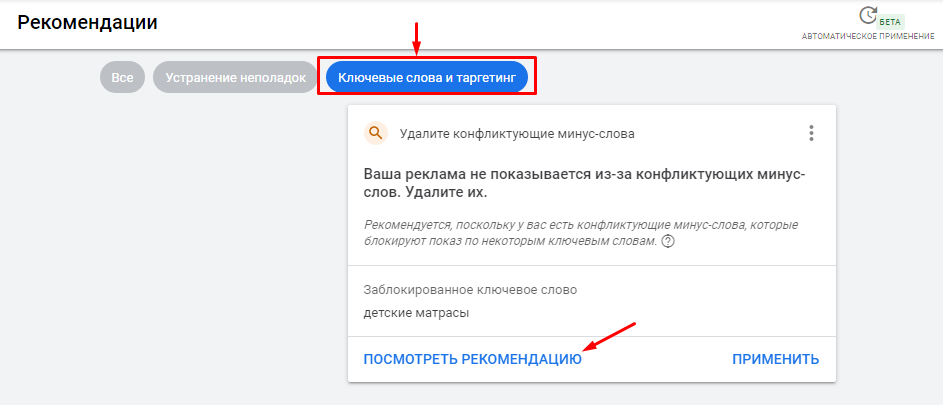
В рекомендациях указан конфликт — в списке ключевых слов задана фраза «детские матрасы» и одновременно с этим в минус-словах стоит «детские».
Для решения конфликта надо удалить минус-слово или фразу из списка ключевых фраз:
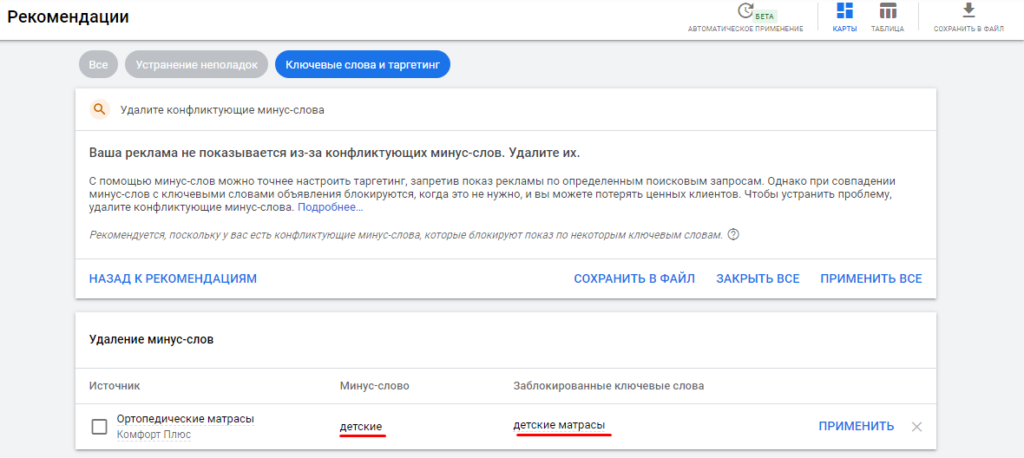
Установим галочку напротив минус-слова и нажмем «Применить»:
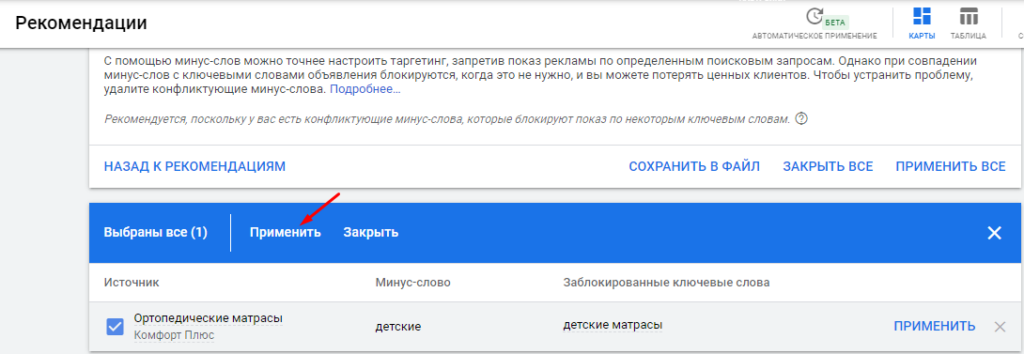
Также в блоке рекомендаций «Ключевые слова и таргетинг» могут быть такие советы:
- Расширить список ключевых слов. Выполнив эту рекомендацию, можно увеличить охват рекламы и показывать объявление людям, которые ищут рекламируемый товар или услугу по другим запросам.
- Добавить аудитории. Это необходимо для получения более информативных отчетов по кампаниям и увеличения охвата.
- Включить показ рекламы в КМС. При включении этой функции система будет направлять неистраченный бюджет кампании на показ рекламы в контекстно-медийной сети. Результат — кампания принесет больше конверсий по указанной в настройках цене.
- Настроить показ ключевых слов в широком соответствии. За счет увеличения охвата кампания принесет больше конверсий по той же или более высокой рентабельности при условии использования интеллектуального назначения ставок.
- Загрузить список клиентов. С помощью ремаркетинга рекламодатель сможет показывать рекламу людям, которые интересуются его товарами или услугами. Подробно о том, как настроить динамический ремаркетинг, читайте в статье.
Это далеко не исчерпывающий список рекомендаций, которые может показывать Google в этом блоке. Все зависит от индивидуальных настроек кампаний и того, как они работают.
Блок рекомендаций «Ставки и бюджеты»
В этом блоке рекламодатель может найти советы, которые помогут ему грамотно выбрать стратегию назначения ставок и установить бюджет с учетом целей кампании.
Все рекомендации этого блока можно условно разделить на три группы:
- Система рекомендует увеличить бюджеты. Выполнение этой рекомендации позволит рекламодателю непрерывно показывать рекламу в пиковые периоды и в дни, когда ожидается рост трафика.
- Изменить стратегию назначения ставок. Например, система может рекомендовать установить стратегию «Максимум конверсий» для того, чтобы рекламодатель при тех же затратах получал больше конверсий. Или выбрать автостратегию «Целевая рентабельность инвестиций в рекламу» для получения более ценных конверсий при заданной в настройках рентабельности.
- Провести определенные настройки в кампаниях. Одна из наиболее распространенных рекомендаций — настройка отслеживания конверсий. Эти данные позволяют системе сделать выводы о том, какие клики по объявлениям приводят к покупкам на сайте или определенным целевым действиям в приложениях. Еще один тип рекомендаций — настроить глобальный тег.
В примере ниже система предупреждает о проблемах, связанных с глобальным тегом, и потере важных данных о конверсиях на сайте. Утечка такой информации приводит к снижению эффективности кампаний. Кликаем на «Посмотреть рекомендацию» для получения более детальной информации:
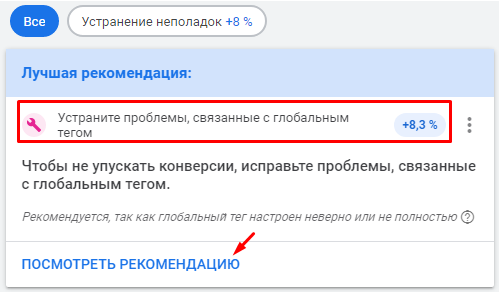
Система определила, что Диспетчер тегов Google (или глобальный тег) не установлен более чем на 10% страниц сайта. Исправление этой неполадки приведет к тому, что эффективность кампании вырастет на 8,3%.
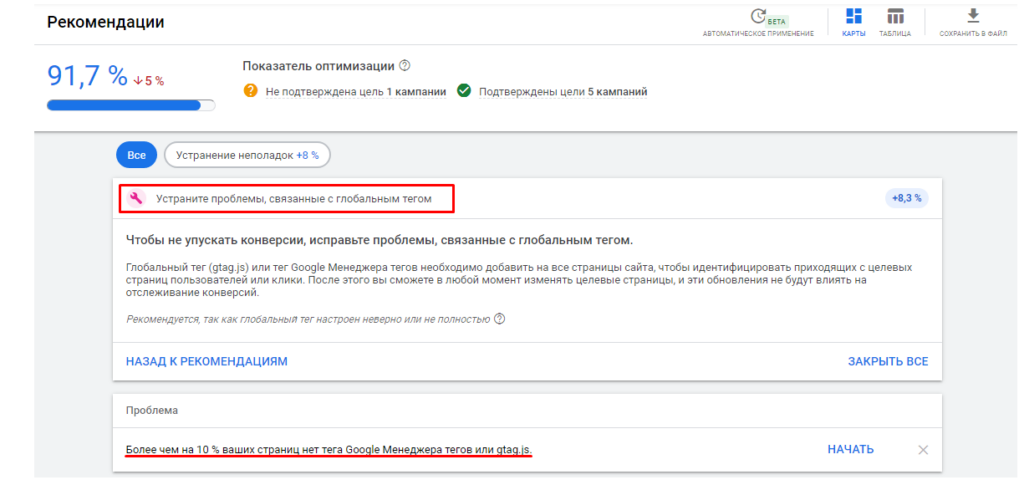
У нас есть подробный гайд по установке и работе с Google Tag Manager.
Если рекламодатель работает не только в сфере e-commerce, но еще и владеет точками продаж в офлайне, Google может рекомендовать ему добавить посещения магазинов в столбец «Конверсии». Это позволит системе с помощью интеллектуального назначения ставок учитывать покупки в обычных магазинах.
В PPC-модуле PromoPult настроить рекламную кампанию можно всего за 5-10 минут. Система соберет ключевые слова, проведет перекрестную минусовку, сгенерирует объявления и порекомендует оптимальный бюджет. Автобиддер упростит задачу управления ставками. Доверьтесь автоматизации и получайте конверсии!
Блок рекомендаций «Объявления и расширения»
В этом блоке Google дает советы, как улучшить имеющиеся объявления, создать новые и сформировать группы объявлений так, чтобы реклама чаще показывалась на поиске, в КМС, сервисе Google Покупки и т. д.
Система может рекомендовать:
- Создать новое объявление. В новом объявлении Google может предложить добавить ключевые слова в текст для повышения релевантности рекламы.
- Протестировать несколько вариантов объявлений. Например, так можно протестировать разные варианты заголовков и выбрать наиболее кликабельный.
- Добавить в объявление расширения: дополнительные ссылки, адреса, цены, номера телефонов и т. д.
- Улучшить существующее объявление. Система может предложить улучшить заголовки и описания в адаптивных объявлениях, добавить объекты.
Блок рекомендаций «Автоматизированные кампании»
В некоторых случаях Google может порекомендовать перейти из простых на автоматизированные кампании для повышения эффективности рекламы. В таких кампаниях система сама назначает ставки, выбирает целевую аудиторию для показа рекламы и составляет объявления. Результат — упрощается управление кампаниями и повышается ее эффективность.
Система может рекомендовать:
- Перейти на локальную кампанию. Если стоит цель повысить количество продаж и привлечь посетителей в офлайн-магазин, Google рекомендует настроить локальную кампанию. Также настройка локальной кампании позволяет увеличить количество звонков или построенных маршрутов на Google картах.
О преимуществах и настройке локальных кампаний читайте здесь.
- Перейти на умную кампанию в КМС. Для повышения конверсий Google может советовать перейти с простой кампании в КМС на умную кампанию. Так система сможет показывать объявления в любых форматах и использовать динамическое привлечение клиентов. В кампаниях этого типа действует автоматическое назначение ставок, автоматический таргетинг и создание объявлений.
- Перейти на умные торговые кампании для того, чтобы увеличить ценность конверсий и расширить охват.
Торговые кампании и умные кампании в КМС — конверсионные форматы, которые хорошо работают в e-commerce. Подробнее о рекламных форматах в Яндекс.Директе и Google Ads, которые принесут продажи интернет-магазинам, читайте в обзоре.
Установка мобильного приложения «Google Реклама»
Если рекламодатель ведет кампании только из рекламного кабинета Google Ads, то система будет рекомендовать установку мобильного приложения «Google Реклама». Это позволит управлять рекламой в любом месте и в любое время.
Рекомендация по установке приложения находится не в основном блоке, а внизу слева.
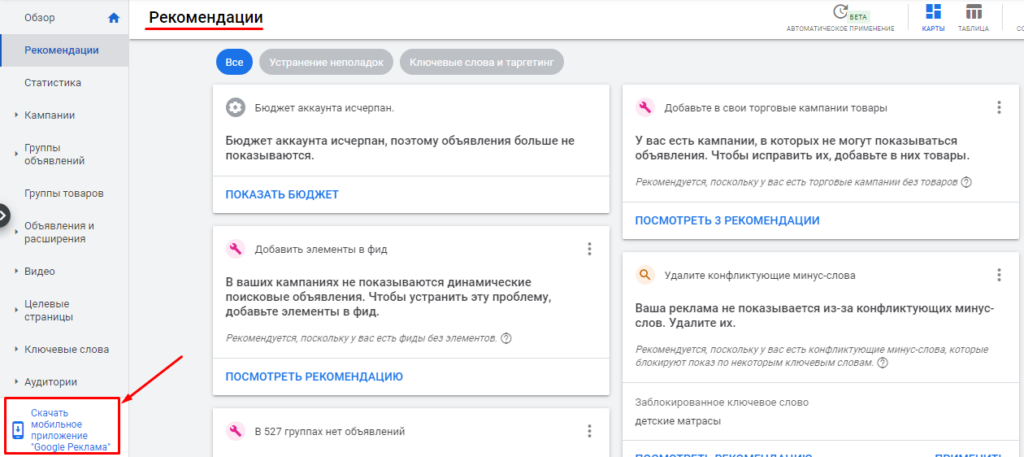
Мобильное приложение доступно для Android и iOS.
Установка мобильного приложения «Google Реклама» повысит эффективность кампаний. Вы сможете:
- Следить за эффективностью рекламы в любое время и в любом месте. Приложение позволяет оценивать эффективность на уровне аккаунта, отдельных кампаний и ключевых слов. На обзорной странице можно отслеживать наиболее важные для управления данные, например, смотреть статистику и быстро вносить изменения.
- Вносить изменения в кампании прямо на мобильном устройстве. Например, система рекомендует настроить бюджет кампании для показа в выходные дни. Рекламодатель увеличивает средний дневной бюджет на субботу и воскресенье. Результат — реклама показывается в топе по ключевым запросам и трафик на сайт в выходные дни повышается на 30%.
- Оперативно управлять кампаниями. В мобильном приложении можно настроить уведомления в режиме реального времени и сразу получать сообщения о проблемах на уровне аккаунта, кампаний или объявлений. Условие для получения оповещений от системы — на мобильном устройстве должны быть включены push-уведомления.
В чем польза рекомендаций Google для рекламодателей
Подведем итоги. В разделе «Рекомендации» Google Ads предоставляет персонализированные советы. При этом учитывается тип кампании, размер бюджета, настройки в объявлениях, аудиториях и ключевых словах, текущие результаты рекламы и другие важные параметры.
С помощью рекомендаций системы рекламодатель может самостоятельно оптимизировать таргетинг, рекламный охват, качество объявлений, уделив этому 10–20 минут в день.
Предлагая рекомендации, система учитывает аналитические данные и показывает, насколько эффективнее будет работать кампания после их внедрения. Так рекламодатель может контролировать изменения и приближаться к поставленным KPI.
Установка мобильного приложения «Google Реклама» упрощает управление кампаниями. В приложении можно настроить получение сообщений от системы и моментально вносить корректировки в объявления.
Почему сайты показывают вам именно эту рекламу
Те, кто до сих пор не настроил в своих аккаунтах механизмы сбора данных, каждый день идут на неприятные сделки с соцсетями и другими сервисами.
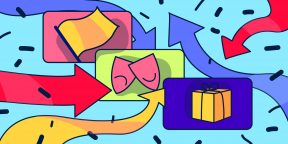
Таргетированная реклама эксплуатирует интересы и потребности пользователей. В этом её главный смысл — показывать объявления именно той аудитории, которая с высокой долей вероятности обратит на них внимание. Чтобы выявлять таких пользователей, поисковые системы и соцсети едва ли не под микроскопом следят за поведением людей. Лайфхакер выяснил, как собираются данные для таргетинга и где они спрятаны.
Как формируется информационное досье
Найти страницу со списком своих предпочтений пользователю сложно или вообще невозможно — например, в соцсети «ВКонтакте» её просто нет. Платформы и поисковые системы неохотно раскрывают механизмы таргетинга. И понятно, почему.
Маркетологи из Гарварда провели исследование: одной группе людей они демонстрировали обычную рекламу, а другой — те же баннеры, но с объяснением причин показа: например, «потому что вы посетили сайт X». У второй группы интерес к покупке оказался на 25% ниже, чем у первой.
Тем не менее в большинстве систем можно узнать, по каким причинам вы попадаете в определённые подборки аудиторий. Предлагаем посмотреть, какое информационное досье на вас составляют сайты и приложения и как они это делают.
Facebook* и Instagram*
Таргетированная реклама в Facebook* по праву считается самой точной. Тонкая настройка аудитории позволяет показывать рекламные посты максимально заинтересованным пользователям. Если вы натыкались на неподходящую для вас рекламу в Instagram*, то, скорее всего, это промах маркетологов, а не ошибка соцсети.
Определение рекламных предпочтений
Откройте свой аккаунт в Facebook* и найдите любой рекламный пост. В правом верхнем углу объявления спрятана небольшая кнопка с выпадающим меню. Кликните на пункт «Почему я это вижу?».
Перед вами откроется окно, информирующее о том, что продавец выбрал вас по возрастному или географическому признаку. Объяснение весьма туманно, и, кажется, добавлено «для галочки», что ещё раз подтверждает нежелание соцсетей раскрывать секреты таргетинга.
Но попробуйте нажать на настройки показа рекламы — откроется весь список интересов, которые соцсеть успела у вас выявить.
Здесь же можно найти рекламодателей, загрузивших ваши контакты в Facebook* при настройке таргетинга. Компании активно используют эту возможность, чтобы не стрелять из пушки по воробьям, а показывать свои предложения только тем клиентам, которые знакомы с их продуктами. Поэтому соцсеть позволяет рекламодателям целыми списками загружать в систему номера телефонов и электронные адреса пользователей.
Facebook* знает вашу модель телефона, какие сервисы и приложения используете, к каким местам и городам проявляете интерес, чем увлекаетесь и какой у вас образ жизни. Данные из WhatsApp и Instagram*, разумеется, идут туда же.
Социальная сеть также получает информацию о ваших действиях на сайтах и в приложениях партнёров Facebook*. Например, если вы посещаете интернет-страницы по теме туризма, то вам может демонстрироваться реклама гостиничных акций. Это возможно, если разработчики сайтов и приложений используют технологии интеграции с Facebook*, а также инструменты аналитики.
Если вы поставите лайк, например, ресторану, который посетили на выходных, то система будет рекламировать его вашим друзьям с пометкой «Нравится Ивану Иванову». Задумайтесь: точно ли вашим друзьям, коллегам и руководителям нужно знать, что вы интересуетесь, допустим, темой планирования беременности или эмиграции в другое государство?
Такие настройки стоят у пользователей по умолчанию. В этом же интерфейсе вы можете запретить Facebook* собирать данные о вашей активности за пределами продуктов компании и рекламировать друзьям ваши лайки различным сообществам.
Агент Facebook* в мобильных приложениях
В коде многих мобильных приложений присутствует SDK — библиотеки систем аналитики и социальных сетей. Они помогают разработчикам отслеживать события в приложениях: установки, активность пользователей, время нахождения в программе и многое другое. Кроме того, SDK расширяет возможности рекламы.
К примеру, установив официальный SDK Facebook*, разработчики могут рекламировать свои продукты по популярной и очень выгодной модели «Плата за установку». Нетрудно догадаться, что такой код присутствует в большинстве приложений, которые дают рекламу в Facebook* и Instagram*.
Происходит это так: когда пользователь устанавливает и открывает приложение, SDK автоматически сообщает аналитической платформе об этом. События могут быть разными — зависит от настроек и задач.
Вообще, Facebook* SDK фиксирует данные об установках, активациях, вовлечённости. Однако социальную сеть неоднократно обвиняли в том, что она собирает в приложениях и более личную информацию. Журналисты американского издания The Wall Street Journal провели расследование и выявили, что Facebook* собирает из приложений данные о здоровье пользователя — его весе, давлении, статусе овуляции. Согласитесь, об этом в соцсетях никто писать не будет. Но обладая такими данными, можно показывать более эффективную рекламу.
Пиксели Facebook* на сайтах
Случалось ли с вами такое, что, посетив интернет-магазин, вы практически сразу начинаете получать его рекламу? Дело в том, что в коде сайта притаился ещё один агент Facebook* — пиксель. Эти данные применяются при динамическом ретаргетинге.
Его смысл в том, чтобы воспользоваться незакрытой потребностью клиента. Допустим, он посетил сайт, ознакомился с продуктом, но не совершил целевое действие. Впрочем, реклама может вас преследовать и после покупки — всё зависит от настроек кампании.
Ретаргетинг помогает рекламодателю напоминать о себе, чтобы получать высокие конверсии за счёт «прогретой» аудитории. Ведь данные о том, что вы разглядывали в интернет-магазине именно эти кроссовки, куда точнее характеризуют ваши потребительские желания, чем информация о возрасте и поле.
Кстати, технологию пикселей используют и другие социальные сети — «Вконтакте», «Одноклассники».
Google и YouTube
Google следит не только за действиями пользователей, но и за их перемещениями. Геолокация опять же нужна для показа рекламы. Посмотреть свою историю местоположений можно по этой ссылке. Там же есть кнопка для отключения отслеживания.
Корпорация Google готова делиться с пользователями информацией о собранных рекламных предпочтениях. Найдите на любом сайте баннер Google или включите видео на YouTube, а затем нажмите на едва заметную кнопку i. Вы увидите причины показа рекламы, а также настройку рекламных предпочтений, где записаны все данные и интересы пользователя. У вас есть право отключить персонализацию рекламы.
Полный список отслеживаемых действий можно увидеть по этой ссылке — там хранятся все ваши поисковые запросы, голосовые команды, поиск на YouTube, перемещения по миру.
«Вебвизор» и «Яндекс.Метрика»
Это продукты компании «Яндекс», способные собирать данные об аудитории сайтов и снимать в формате видео действия пользователя на веб-страницах. С помощью «Вебвизора» компании могут легко посмотреть, что посетители сайтов делают на каждой странице, в каком месте кликают, где задерживают своё внимание.
Выглядит вполне безобидно, потому что действия не персонализированы, то есть владельцы веб-ресурсов не могут определить, кто именно зашёл к ним в гости. Всё, что они могут о вас узнать, — город, операционную систему, браузер, тип устройства. Исходя из снятых действий, потом разработчики, к примеру, ставят кнопки «Купить» там, где люди чаще всего водят мышкой.
«Вебвизор» в связке с «Яндекс.Метрикой» помогают компаниям сегментировать свою аудиторию, чтобы в дальнейшем показывать рекламу тем людям, которые уже посещали сайт, рассматривали определённые страницы, кликали на конкретные товары. Для системы каждый пользователь — это набор идентификаторов, по которым она определяет поведение и некоторые социально-демографические признаки (пол, возраст, интересы, география). Данные обезличены, и никто не знает, что это именно вы посещали сайт, но реклама этой компании до вас, скорее всего, доберётся.
Системы мобильной аналитики
Многие системы мобильной аналитики, как и Facebook*, имеют свои SDK. И рекламодатели их также активно используют, чтобы самостоятельно формировать целевую аудиторию. Маркетологи сопоставляют данные из разных источников и таким образом создают более-менее понятный портрет пользователя.
Благодаря системам аналитики они могут определить ваш город, возраст, модель смартфона, пол, оператора, время нахождения в программе. Не хватает только фото, но до этого техника ещё не дошла. Всё это тоже используется для выявления аудиторий и настройки рекламы.
Рядовой пользователь никогда не узнает, что в приложении на его смартфоне есть какие-то библиотеки, интеграция с соцсетями и различными базами данных, пока не научится читать пользовательские соглашения.
Зачем собираются данные и где они хранятся
На основе предпочтений и интересов строится вся таргетированная реклама. Вы вправе удалить информацию и запретить некоторым системам следить за вашими интересами, но от самой рекламы никуда не денетесь. Просто она станет рандомной, потому что при показе не будут учитываться ваши предпочтения.
Часто ваши контактные данные сливают рекламодатели, у которых вы зарегистрированы. Они загружают свои базы в системы таргетинга, чтобы собрать лояльную аудиторию.
С одной стороны, пользователям неприятно понимать, что каждый их шаг в Сети где-то записывается и хранится, с другой — вы получаете рекламу, которая соответствует вашим интересам. Для сравнения вспомните телевидение: ролики про таблетки от молочницы и дышащие прокладки смотрит 48-летний Валентин, а 15-летняя Тамара в перерывах между любимыми программами слушает про чудодейственные свойства препаратов для мужчин.
Многие переживают, что такие корпорации, как Facebook*, подслушивают наши разговоры и потом показывают подходящую рекламу. В социальной сети зарегистрировано более 2 миллиардов аккаунтов. Представьте, сколько нужно электричества и какой мощности должны быть серверы, чтобы хранить записи разговоров трети населения всей планеты? Издание Wired подсчитало, что для прослушки пользователей только в США социальная сеть получала бы по 20 петабайт информации в день, когда общий объём данных Facebook* — всего 300 петабайт.
Да и зачем это компании, если пользователи и так оставляют довольно отчётливый информационный след в соцсетях: лайкают, задерживаются на определённых публикациях, делают репосты.
Как заблокировать рекламу
- Сначала нужно ограничить исходящий трафик. В любом браузере перейдите в настройки, выберите пункт «Приватность» (может называться также «Безопасность» или «Конфиденциальность») и включите запрет на отслеживание данных.
- Посетите настройки в своём Google-аккаунте и запретите системе собирать историю поисковых запросов, местоположений, голосового управления и просмотров видео на YouTube.
- Почистите свои предпочтения, которые успел зафиксировать Facebook*. Удалите интересы и рекламодателей, запретите соцсети использовать личные данные и обмениваться информацией о вас с другими сайтами и приложениями.
- Если навязчивые объявления по-прежнему будут появляться в ленте, то нажимайте «Скрыть рекламу от…». Предложения данного рекламодателя больше не будут вас беспокоить.
- Используйте плагины-блокировщики в браузерах. Они не только прекращают показ рекламы, но и не разрешают компаниям отслеживать действия пользователя онлайн.
- Изучайте в приложениях и программах пользовательские соглашения прежде, чем их принимать. Иногда там бывает много интересного: например, пункты о том, что владелец продукта может использовать ваши данные в своих целях и передавать их третьим лицам.
Читайте также 🧐
- 17 расширений для безопасного и приватного сёрфинга в Chrome
- Как убрать рекламу из смартфона и компьютера раз и навсегда
- 19 расширений для браузера, которые решат кучу ваших проблем
*Деятельность Meta Platforms Inc. и принадлежащих ей социальных сетей Facebook и Instagram запрещена на территории РФ.
Если вы когда-либо пытались продвигать какой-либо продукт или услугу, вы, скорее всего, шпионили за своими конкурентами. И в этом нет ничего плохого: это законный способ изучить их маркетинговую стратегию и почерпнуть вдохновения для своих рекламных кампаний.
И в этой статье мы поделимся тремя способами посмотреть рекламные креативы конкурентов в разных социальных сетях: Instagram, Facebook и ВК. Чем еще это полезно?
Так вы будете знать, что именно рекламируют ваши конкуренты, какие образы и объявления они используют и как они обращаются к целевой аудитории. Вы также узнаете, сколько креативов они тестируют одновременно, на каких платформах они размещают рекламу и когда реклама была запущена.
Заинтригованы? Рассказываем, как это сделать.
3 способа посмотреть рекламу конкурентов
Существует три способа посмотреть рекламу конкурентов в соцсетях:
- Ручной поиск публикаций у блогеров и гостевых постов.
- Библиотека рекламы Facebook.
- Специальный сервис мониторинга.
Первые два способа бесплатные, а вот за использование сервиса придется платить. Давайте рассмотрим каждый пункт подробнее.
1. Ручной поиск публикаций у блогеров и гостевых постов
Самый долгий и муторный способ. Но у него есть одно большое преимущество — он абсолютно бесплатный. С помощью ручного поиска вы можете посмотреть рекламу у блогеров в Instagram и ВК.
- Посмотрите отметки профиля конкурента в Instagram. Вот, как это можно сделать:
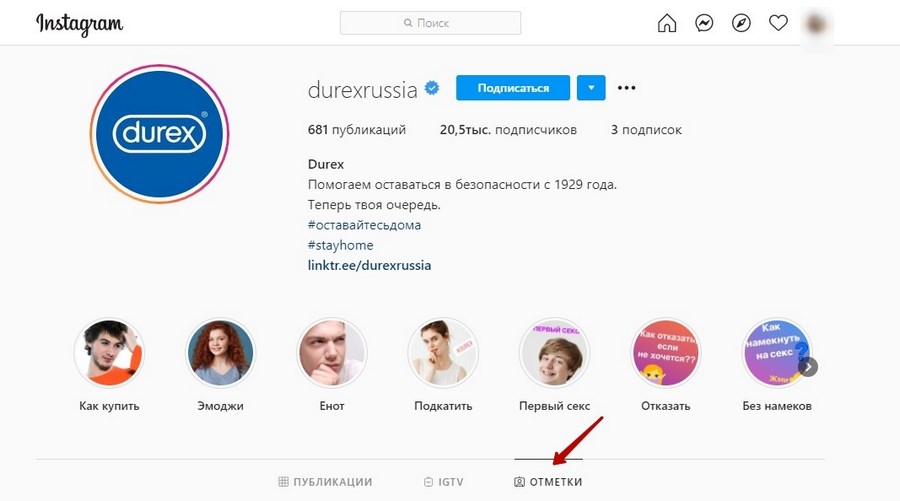
- Посмотреть посты и найти публикации у блогеров:
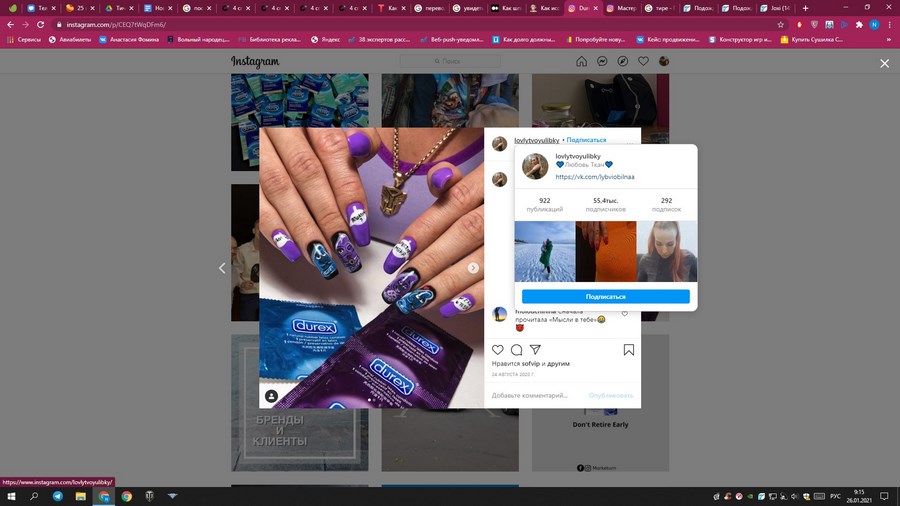
Конечно, в этом случае вы можете найти не только рекламу, но и пользовательский контент. Но это тоже неплохо. Таким образом вы сможете оценить вовлеченность аудитории и уровень лояльности к бренду.
- Поищите упоминания бренда в поисковых системах
Вам просто нужно будет зайти в Google и использовать команду site. Проще говоря, написать в поисковую строку запрос по схеме site:instagram.com “имя профиля конкурента”.
Гугл сам пройдется по всем страницам соцсети и выдаст упоминания.
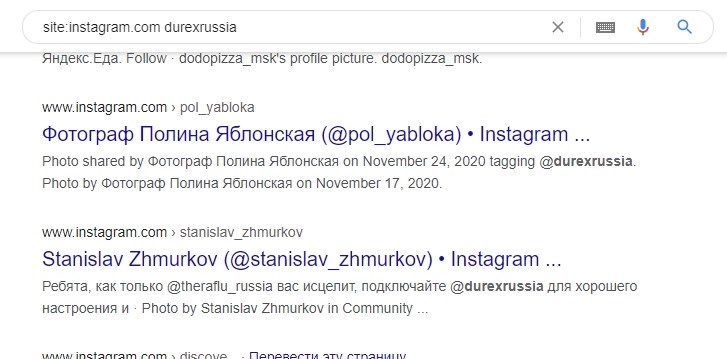
ВК
- Воспользуйтесь поиском упоминаний бренда по новостям ВК:
- напишите в поисковую строку название бренда конкурента:
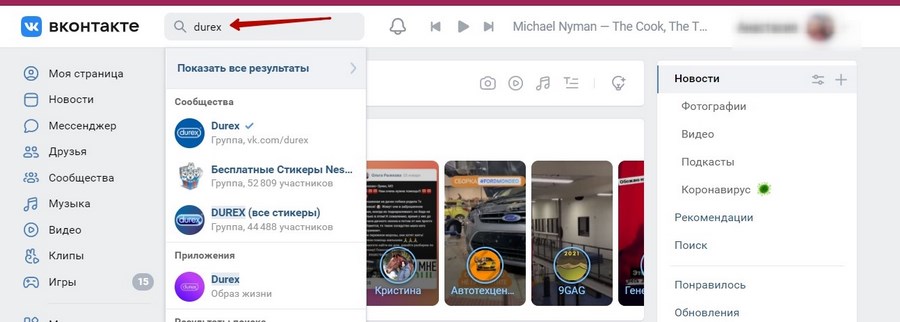
- нажмите “Показать все” и выберите раздел “Новости”:
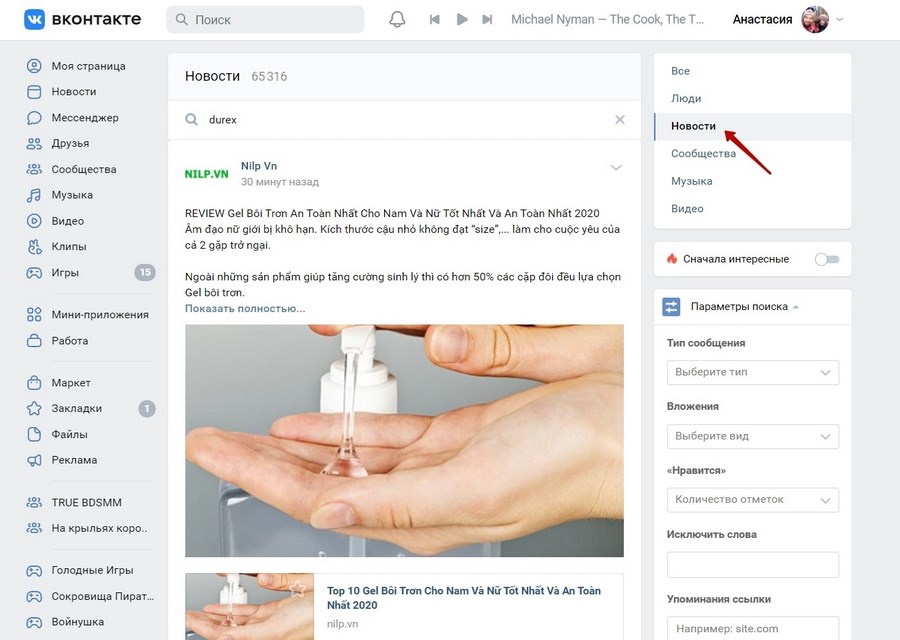
- среди всех публикаций вы сможете найти и гостевые посты:

- Поищите упоминания в поисковике с помощью команды site:
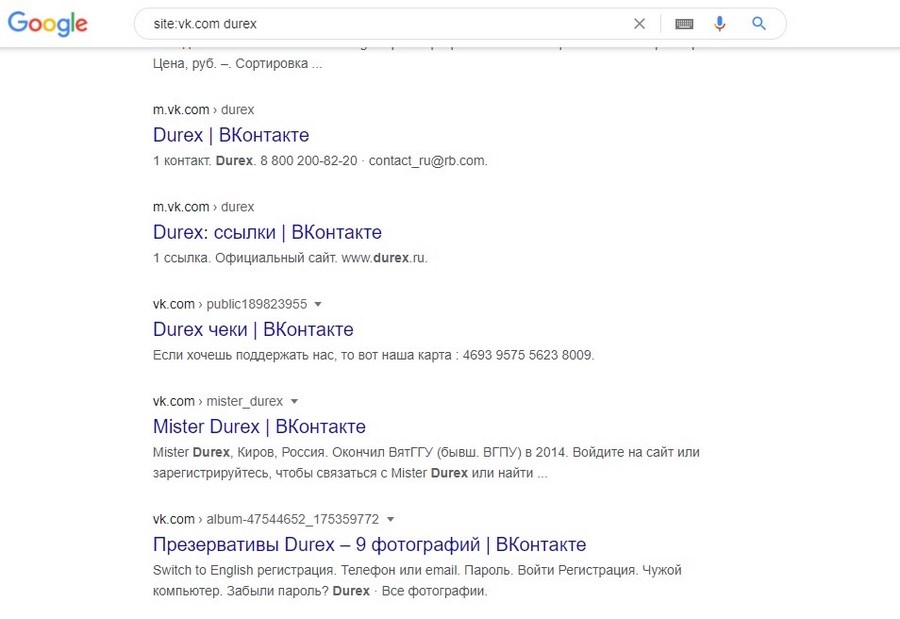
Делается это точно также, как и с поиском по Instagram. Только запрос в Гугле должен выглядеть как site:vk.com “название бренда конкурента”.
2. Библиотека рекламы Facebook
С помощью этого инструмента вы можете посмотреть рекламу конкурента в Facebook и Instagram.
- Найдите бизнес-страницу конкурента в Facebook.
- Перейдите в раздел “Прозрачность страницы”. Для этого нужно прокрутить вниз, и вы найдете его в левой части сайта.
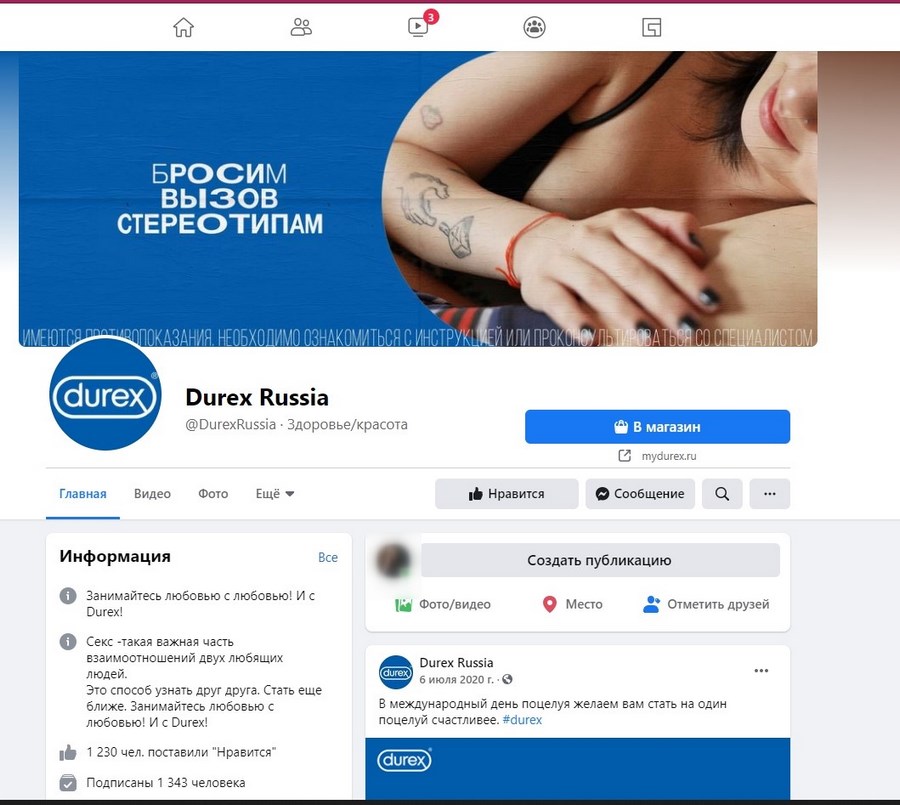
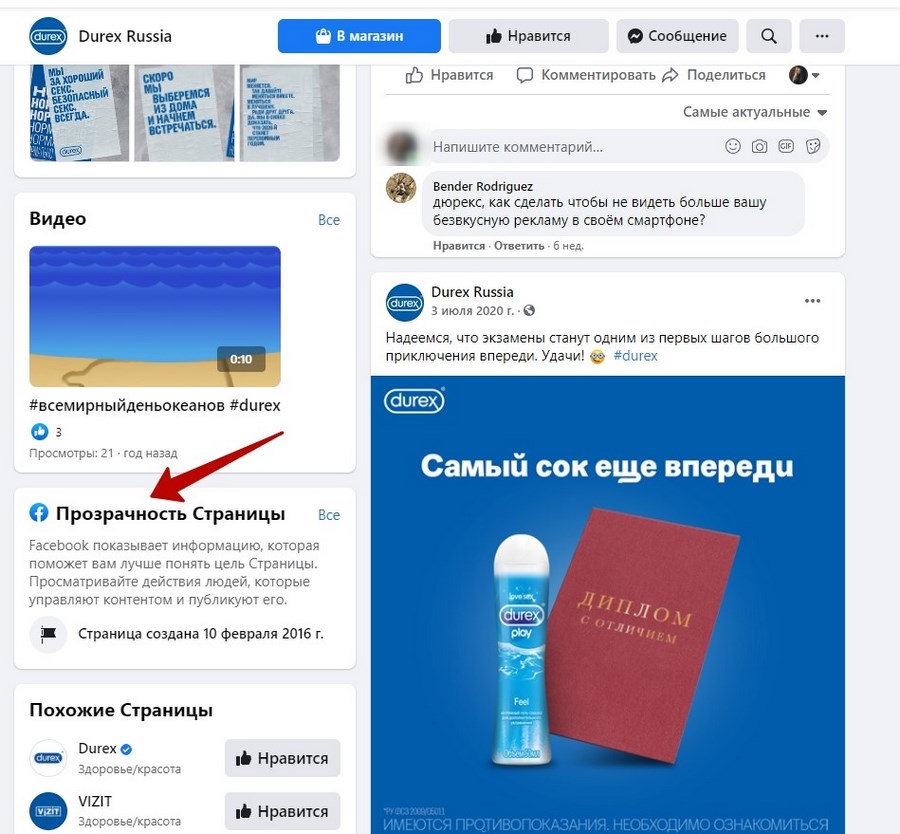
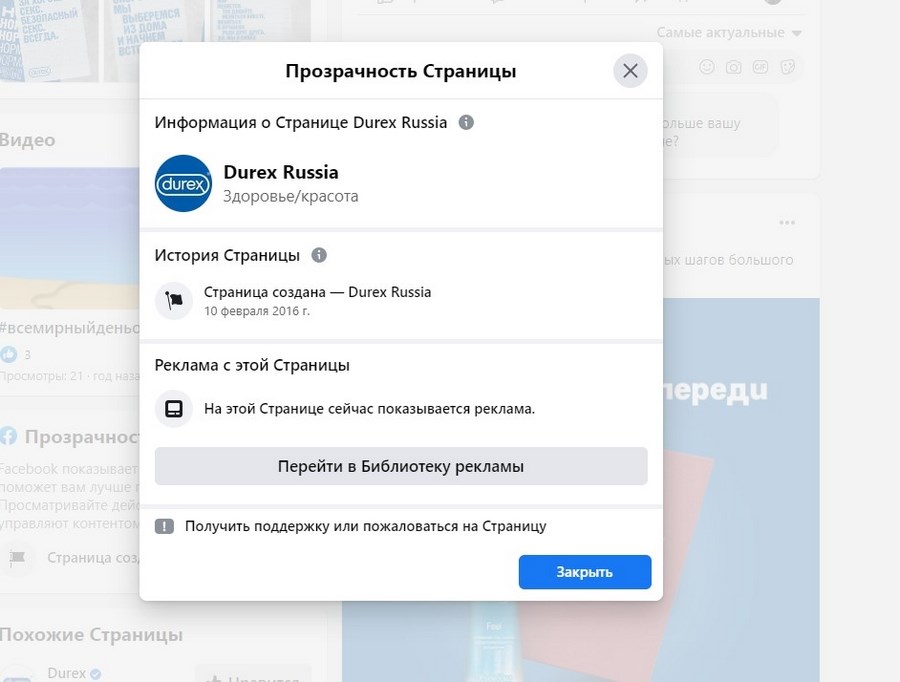
На этом этапе вы уже сможете увидеть, запущена ли реклама у конкурента в данный момент.
- Перейдите в библиотеку рекламы, и вы увидите, какие объявления использует конкурент:
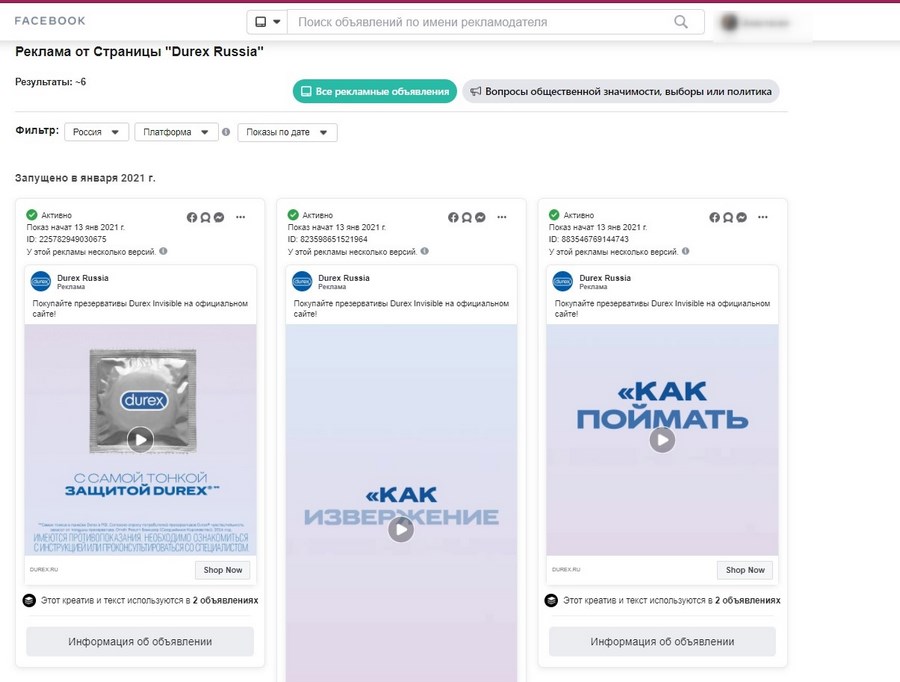
Библиотека рекламы Facebook содержит довольно много информации об объявлениях.
Например, под каждым объявлением указано, как часто бренд использует конкретный креатив и текст. Это число указывает, сколько разных версий объявления запущено. Чтобы увидеть их все, просто нажмите “Информация об объявлении”.
Кроме того, здесь же вы можете увидеть дату запуска рекламы. Эти данные помогут вам оценить, как долго ваши конкуренты запускают рекламу и как рано начинают продвижение конкретного продукта.
И что самое интересное, вы можете посмотреть, на каких платформах показываются объявления. Для этого вам необходимо выбрать интересующий пункт в выпадающем списке здесь:
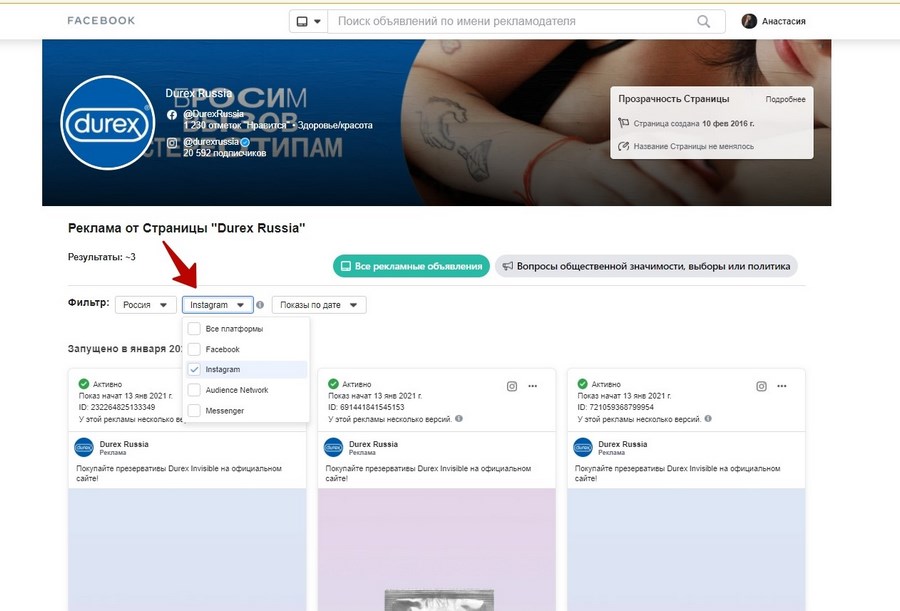
Если вы не знаете, с какой-бизнес-страницы конкурент запускает рекламу, не беда. Вы можете найти его креативы в Библиотеке рекламы Facebook по имени профиля в Instagram. Для этого:
- Откройте страницу https://www.facebook.com/ads/library
- Введите имя профиля в поисковую строку? указав, что вы ищите все типы рекламы:
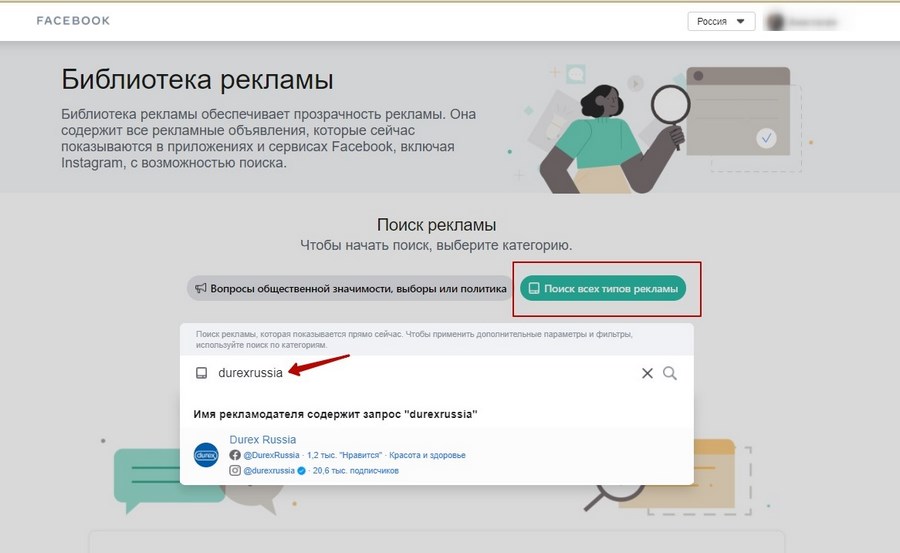
- Выберите конкурента, и вы увидите те же данные, о которых мы писали выше:
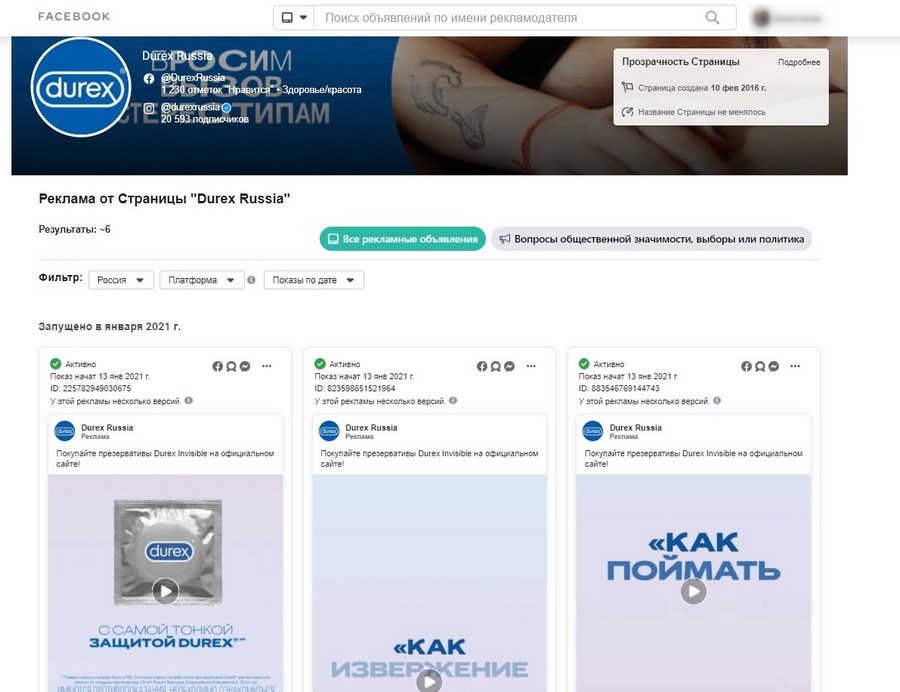
3. Специальный сервис мониторинга
Для примера возьмем сервис publer.pro. С помощью него можно посмотреть рекламу конкурентов не только в соцсетях, но и в РСЯ (рекламной сети Яндекса). Инструмент, конечно, платный, но вы можете воспользоваться демо-режимом. Он включает:
- 6 запросов к поиску по объявлениям в месяц.
- 3 объявлений по запросу в выдаче.
Что можно посмотреть через Publer?
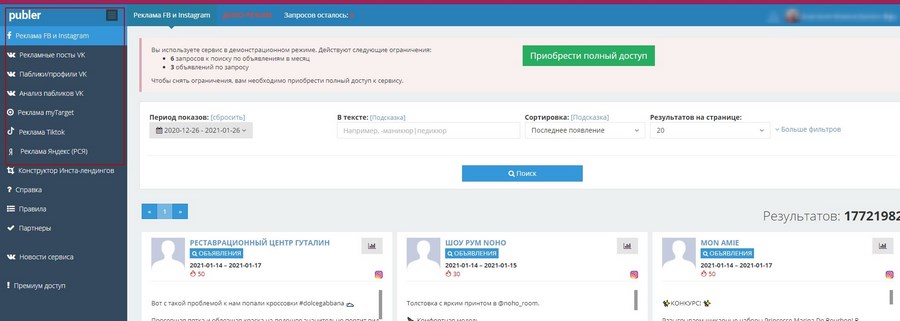
- Реклама в Facebook и Instagram. Поиск можно производить по имени и ID профиля, а также ключевым словам, связанных с тематикой вашего бизнеса.
- Рекламные посты ВК. Сервис предлагает три большие категории поиска: рекламные посты, репосты и упоминания. Все это можно мониторить по ID страницы конкурента или по ключевым словам.
- Реклама MyTarget. С помощью сервиса можно изучить разные варианты промо-акций конкурента на платформе: рекламу мобильного приложения, посты в WEB-ленте, тизеры и рекламу сайтов.
- Реклама TikTok. Здесь возможности поиска самые ограниченные: вы можете посмотреть только рекламу по хештегу.
- Реклама РСЯ. В этом разделе вы можете посмотреть объявления конкурентов в рекламной сети Яндекса по ключевым запросам.
Функционал сервиса впечатляет, но и стоит он недешево. Сейчас тариф на 1 сутки обойдется в 499 рублей, а на месяц — 1999 рублей.
Еще 5 сервисов, которые помогут посмотреть рекламу конкурентов
Кроме вышеописанного сервиса есть и другие инструменты мониторинга рекламы конкурентов. Мы подобрали 5 топовых сервисов, которые помогут решить самые разные задачи:
- ADLover. Сервис для тех, кому интересна исключительно реклама в Instagram. С помощью него можно посмотреть рекламные объявления конкурента, а также подобрать и проанализировать профили блогеров для размещения рекламы.
- Adspoiler. Инструмент для поиска рекламный объявлений в ВК. С помощью этого сервиса можно подобрать качественные площадки для размещения гостевых публикаций.
- SpyWords помогает проанализировать контекстную рекламу конкурентов. С помощью него можно узнать, количество конкурентов, а также какие они используют ключевые слова и объявления.
- AdvanceTS пригодится для мониторинга тизерных сетей. С помощью него вы узнаете, что и как рекламируют конкуренты с помощью этого формата рекламы.
- Pepper Ninja позволяет найти популярные рекламные посты конкурента в ВК и Instagram, а также парсить их аудиторию, чтобы использовать в своих кампаниях.
Заключение
Креативность позволяет увеличить конверсию рекламной кампании. Но иногда случаях бывает сложно найти решение, которое на 100 % понравилось бы целевой аудитории бренда. Что делать в этом случае?
Искать вдохновение у других. Некоторые считают, что мониторить креативы, контент и дизайн маркетинговой стратегии других брендов — плохая идея, поскольку есть риск невольного копирования их решений. Мы не согласны с этим утверждением, поскольку считаем, что разработка кампании для вашего бренда без анализа конкурентов может принести еще больший вред. Поэтому не стесняйтесь изучать стратегию конкурентов, чтобы улучшить свои показатели.
